Page 1
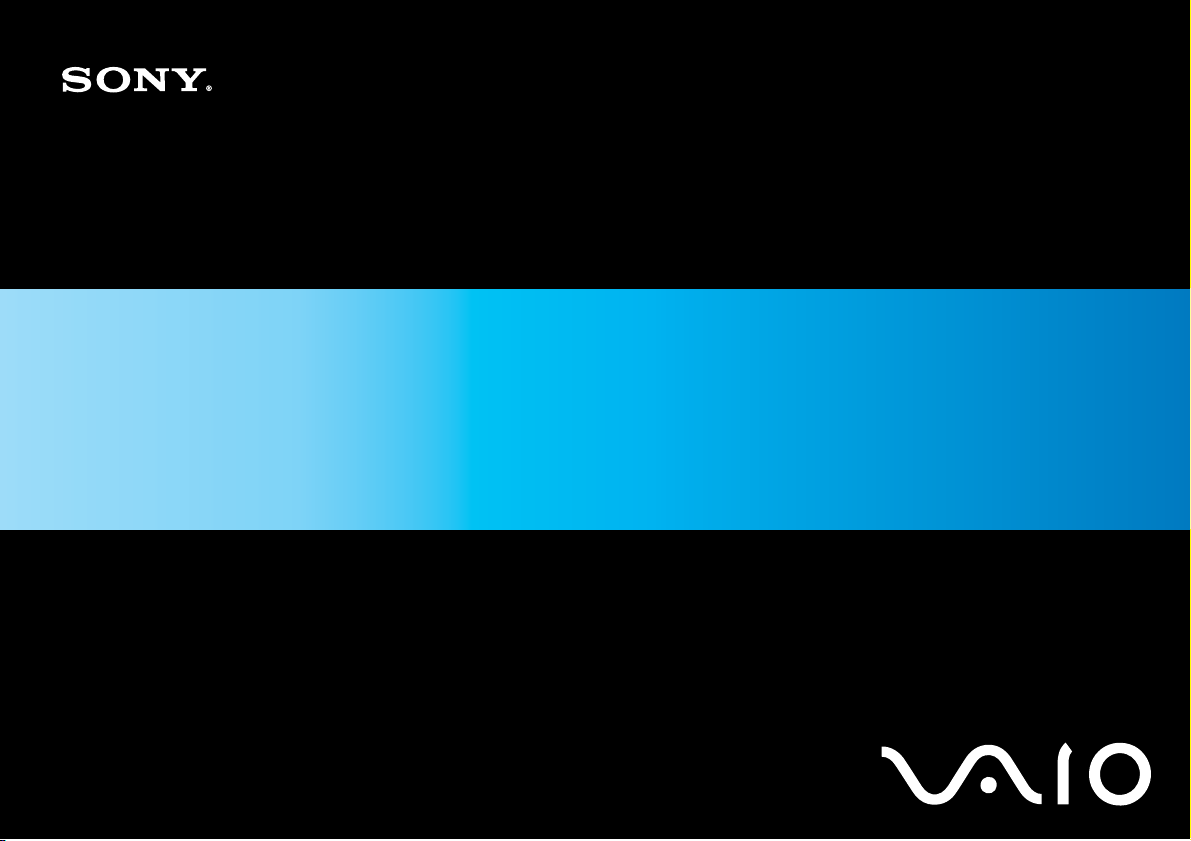
Felhasználói útmutató
Személyi számítógép
VGN-FW sorozat
N
Page 2
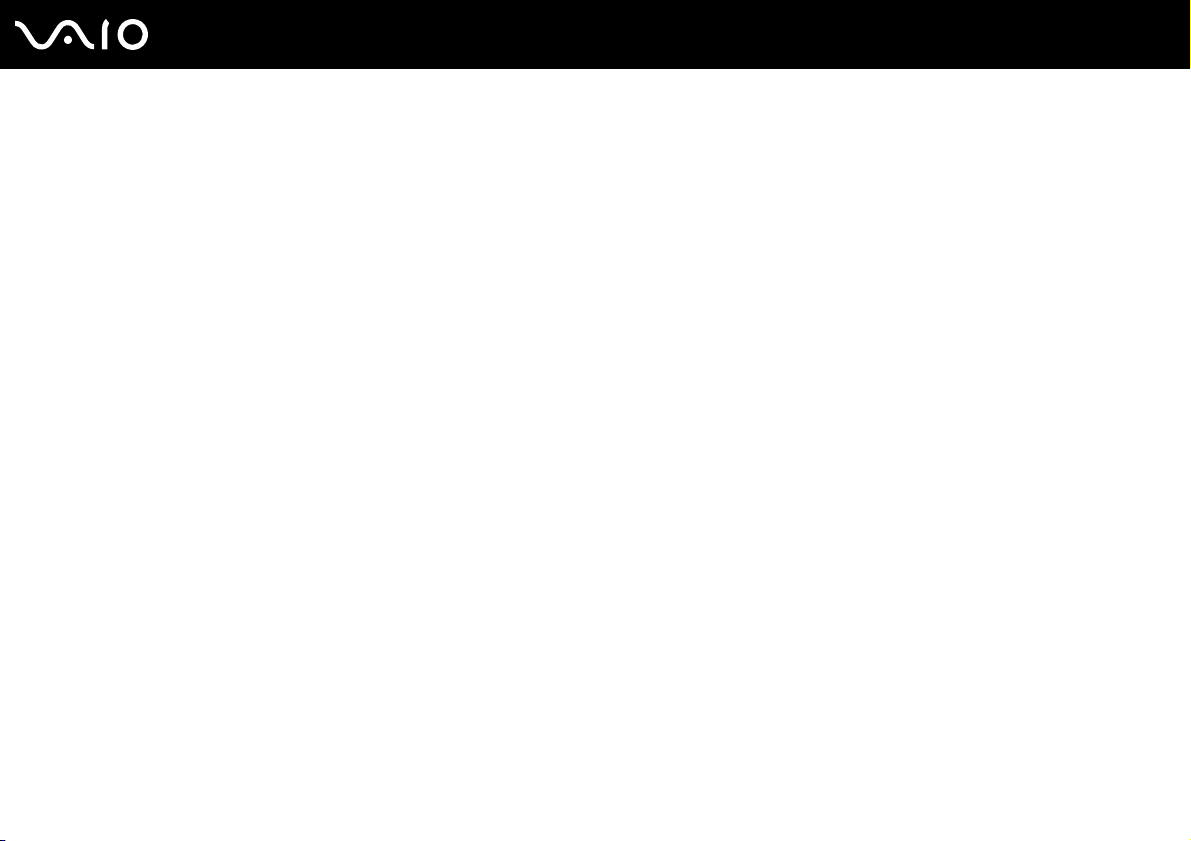
Tartalomjegyzék
Bevezetés ..........................................................................................................................................................................6
Szerzői jogi megjegyzés ..............................................................................................................................................7
Dokumentáció ..............................................................................................................................................................8
Ergonómiai szempontok ............................................................................................................................................11
Az első lépések ................................................................................................................................................................13
A kezelőszervek és a csatlakozók .............................................................................................................................14
A jelzőfények..............................................................................................................................................................20
Áramforrás csatlakoztatása .......................................................................................................................................21
Az akkumulátor használata ........................................................................................................................................22
A számítógép biztonságos kikapcsolása ...................................................................................................................29
A VAIO számítógép használata .......................................................................................................................................30
A billentyűzet használata ...........................................................................................................................................31
Az érintőpárna használata .........................................................................................................................................33
A speciális funkciógombok használata ......................................................................................................................34
A beépített MOTION EYE kamera használata ...........................................................................................................35
Az optikai meghajtó használata .................................................................................................................................38
Az ExpressCard modul használata ............................................................................................................................47
A Memory Stick memóriakártya használata...............................................................................................................50
Az SD memóriakártya használata..............................................................................................................................56
Az internet használata ...............................................................................................................................................59
A vezeték nélküli hálózat (WLAN) használata ...........................................................................................................60
A Bluetooth funkció használata..................................................................................................................................67
2
nN
Page 3
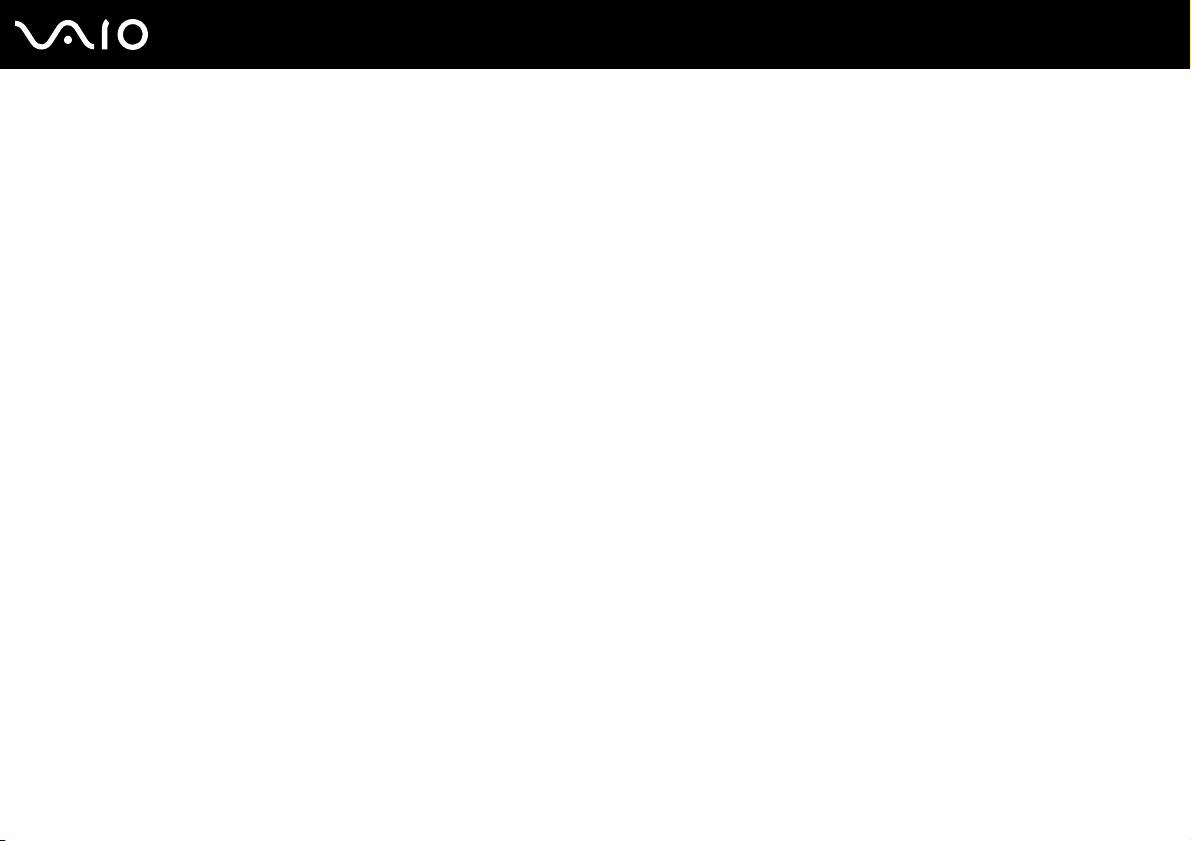
3
nN
Perifériás eszközök használata........................................................................................................................................73
Külső hangszóró csatlakoztatása ..............................................................................................................................74
Külső megjelenítő eszköz csatlakoztatása.................................................................................................................75
Megjelenítési mód választása ....................................................................................................................................81
A többmonitoros funkció használata ..........................................................................................................................83
Külső mikrofon csatlakoztatása .................................................................................................................................86
USB-eszköz csatlakoztatása .....................................................................................................................................87
Nyomtató csatlakoztatása ..........................................................................................................................................90
i.LINK-eszköz csatlakoztatása ...................................................................................................................................91
Csatlakozás helyi hálózathoz.....................................................................................................................................93
A VAIO számítógép testreszabása ..................................................................................................................................94
Jelszavak beállítása ...................................................................................................................................................95
A számítógép beállítása a VAIO Control Center segédprogram használatával .......................................................100
Az energiatakarékos üzemmódok használata .........................................................................................................101
Az energiagazdálkodás beállítása a VAIO Power Management programmal..........................................................106
A modem konfigurálása ...........................................................................................................................................108
A VAIO számítógép bővítése .........................................................................................................................................110
Memóriamodulok behelyezése és eltávolítása.........................................................................................................111
Page 4
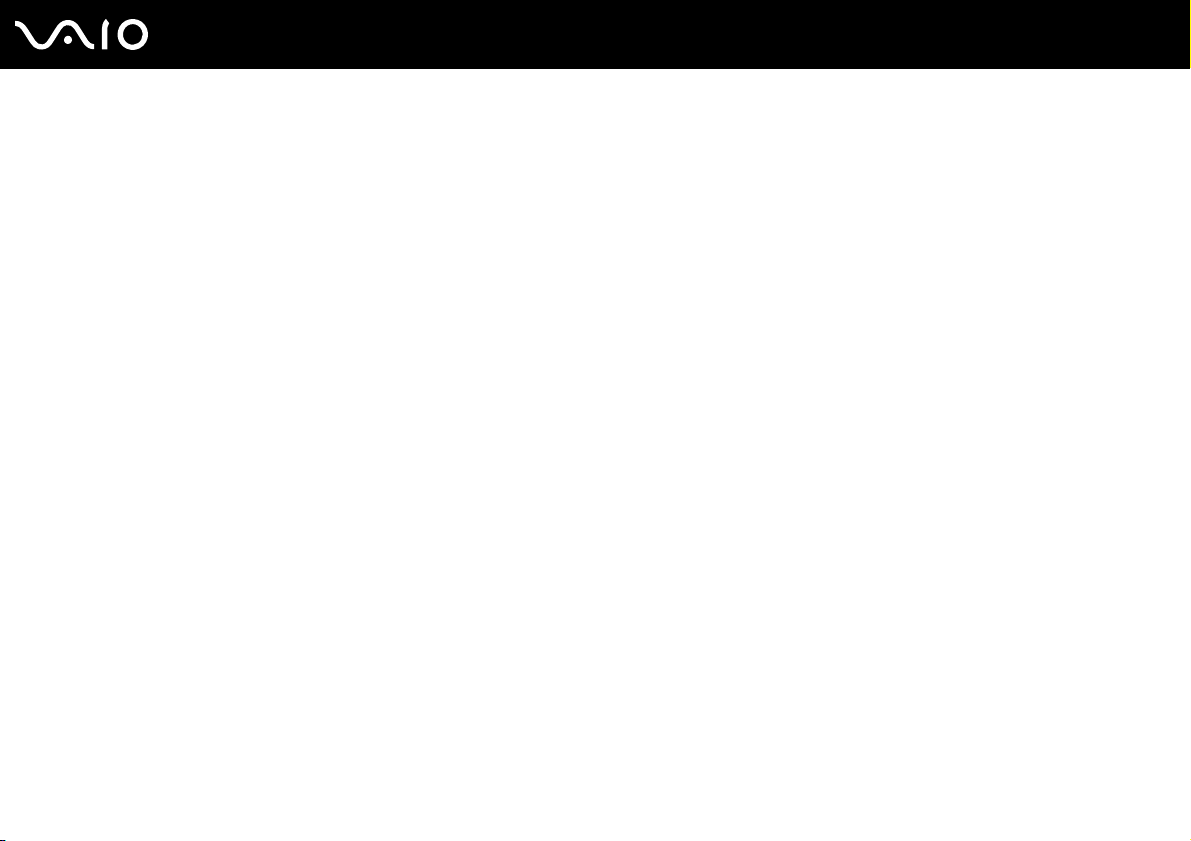
4
nN
Az eszközök biztonságos kezelése................................................................................................................................117
Az LCD-képernyő kezelése .....................................................................................................................................118
Az áramforrás használata ........................................................................................................................................119
A számítógép kezelése ............................................................................................................................................120
A beépített MOTION EYE kamera kezelése ............................................................................................................122
A hajlékonylemezek kezelése ..................................................................................................................................123
A lemezek kezelése .................................................................................................................................................124
Az akkumulátor használata ......................................................................................................................................125
A fejhallgató használata ...........................................................................................................................................126
A Memory Stick memóriakártya kezelése................................................................................................................127
A merevlemez kezelése ...........................................................................................................................................128
A rendszer frissítése ................................................................................................................................................129
Problémamegoldás ........................................................................................................................................................130
Számítógép..............................................................................................................................................................132
Rendszerbiztonság ..................................................................................................................................................139
Akkumulátor .............................................................................................................................................................140
Beépített MOTION EYE kamera ..............................................................................................................................142
Internet.....................................................................................................................................................................145
Hálózatkezelés.........................................................................................................................................................147
Bluetooth technológia ..............................................................................................................................................151
Optikai lemezek .......................................................................................................................................................156
Megjelenítő eszköz ..................................................................................................................................................161
Nyomtatás................................................................................................................................................................166
Mikrofon ...................................................................................................................................................................167
Page 5

5
nN
Egér .........................................................................................................................................................................168
Hangszóró................................................................................................................................................................169
Érintőpárna ..............................................................................................................................................................171
Billentyűzet...............................................................................................................................................................172
Hajlékonylemezek ....................................................................................................................................................173
Hang és videó ..........................................................................................................................................................174
Memory Stick ...........................................................................................................................................................177
Perifériás eszközök ..................................................................................................................................................179
Terméktámogatás ..........................................................................................................................................................180
A Sony terméktámogatási szolgáltatásai .................................................................................................................181
Az e-Support szolgáltatás ........................................................................................................................................182
Védjegyek ......................................................................................................................................................................184
Page 6

6
nN
Bevezetés
Bevezetés
Köszönjük, hogy megvásárolta a Sony VAIO® számítógépet, és üdvözöljük a felhasználói útmutatóban. A Sony a hangkezelés,
a videokezelés, a számítástechnika és a kommunikáció legfejlettebb technológiáinak egyesítésével kínálja a legkorszerűbb
számítógépek által nyújtott élményt.
!
Az útmutatóban szereplő illusztrációk különbözhetnek kissé a számítógép valódi megjelenésétől.
Page 7
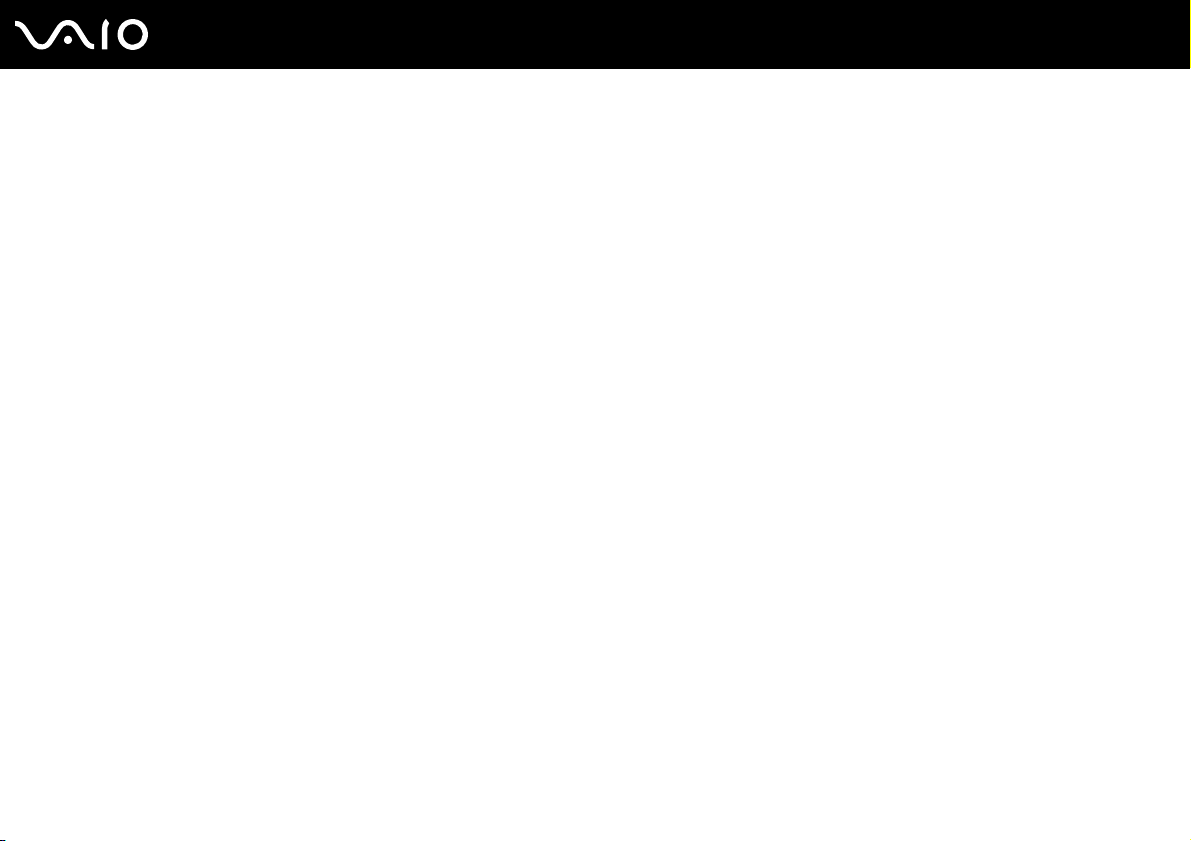
7
nN
Bevezetés
Szerzői jogi megjegyzés
© 2008 Sony Corporation. Minden jog fenntartva.
A jelen útmutató és az abban ismertetetett szoftver sem egészében, sem részben nem másolható, nem fordítható le és nem
alakítható át semmilyen gépileg értelmezhető formátumra előzetes írásos engedély nélkül.
A Sony Corporation nem vállal garanciát a jelen útmutatóra, a szoftverre, illetve az itt ismertetett egyéb információkra
vonatkozóan, és ezúton elzárkózik minden vélelmezett garanciavállalástól is a jelen útmutató, a szoftver, illetve az egyéb
információk eladhatóságára vagy adott célra való alkalmazhatóságára vonatkozóan. A Sony Corporation nem tehető
felelőssé bármilyen véletlenszerű, következményes vagy különleges kárért, amely vétség miatt, szerződésszegés miatt vagy
másképpen következett be a jelen útmutatóval, a szoftverrel, illetve az itt ismertett egyéb információkkal vagy ezek
használatával kapcsolatban.
Az útmutatóban nincs feltüntetve a ™ és az ® jelölés.
A Sony Corporation fenntartja a jogot arra, hogy bármikor előzetes értesítés nélkül módosítsa a jelen útmutatót és az itt
ismertetett információkat. Az itt ismertetett szoftverre külön végfelhasználói licencszerződés feltételei vonatkoznak.
Page 8
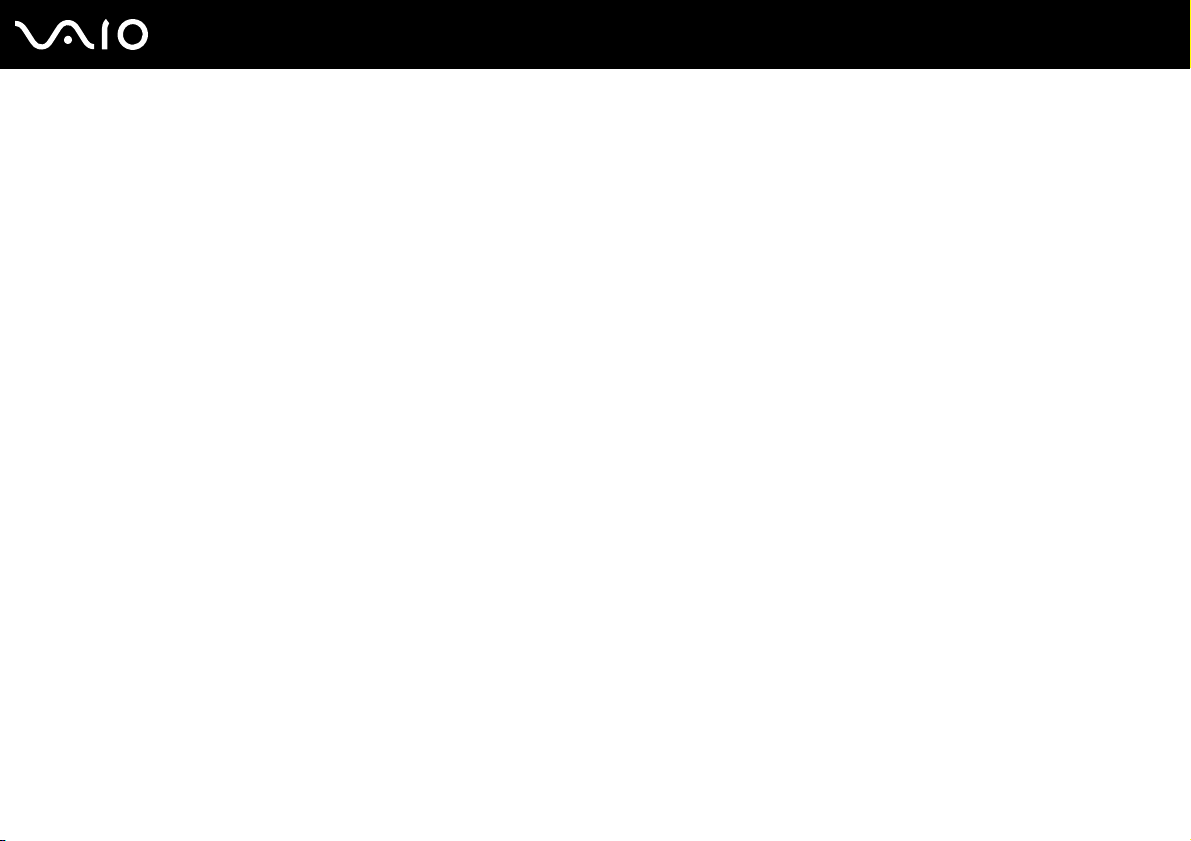
nN
Bevezetés
Dokumentáció
A dokumentáció nyomtatott kiadványokat és a VAIO számítógépen olvasható felhasználói útmutatókat tartalmaz.
Nyomtatott dokumentáció
❑ Üzembe helyezési útmutató – Ez a kiadvány a VAIO számítógép kicsomagolásának és bekapcsolásának műveletét
mutatja be.
❑ Hibaelhárítási és visszaállítási útmutató – Ebben a kiadványban azon hibák elhárításáról olvashat, amelyek a
számítógép normál működése esetén nem fordulnak elő.
❑ Előírások, garanciavállalás, EULA és technikai támogatás – Ez a kiadvány tartalmazza a Sony garanciavállalási
feltételeit, a biztonsági előírásokat; a modem, a vezeték nélküli LAN, a vezeték nélküli WAN és a Bluetooth használatára
vonatkozó előírásokat; a végfelhasználói licencszerződést, valamint a Sony terméktámogatási információit.
8
Page 9

9
nN
Bevezetés
Elektronikus formátumú dokumentáció
❑ Felhasználói útmutató (a jelen útmutató) – Ez a kiadvány a számítógép jellemzőit és szolgáltatásait ismerteti. Bemutatja
ezenkívül a számítógéphez tartozó szoftvereket, valamint segítséget nyújt a gyakori problémák megoldásához.
A Felhasználói útmutató az egyszerű áttekinthetőség és nyomtathatóság kedvéért PDF-formátumban van.
Az útmutató megtekintése a számítógép képernyőjén:
1 Kattintson duplán az asztalon található VAIO User Guide ikonra.
2 Nyissa meg a kívánt nyelv mappáját.
3 Válassza ki az elolvasni kívánt útmutatót.
Az útmutatókat kézzel is megkeresheti, ehhez lépjen a
a kívánt nyelv mappáját.
Az útmutatóban megadott webhelyeket úgy keresheti fel, hogy a http:// előtaggal kezdődő megfelelő URL-címre kattint. A webhely eléréséhez a számítógépnek
csatlakoznia kell az internethez.
❑ Műszaki jellemzők – Az interneten elérhető műszaki jellemzők a VAIO számítógép hardver- és szoftverkonfigurációját
írják le.
Az online műszaki jellemzők megtekintése:
1 Csatlakozzon az internethez.
2 Keresse fel a Sony online terméktámogatási webhelyét a http://www.vaio-link.com
Számítógép
>
VAIO (C:)
(az Ön C: meghajtója) >
Documentation
címen.
>
Documentation
mappába, és nyissa meg
A csomagban lévő tartozékok dokumentációját különálló lemez tartalmazhatja.
Page 10
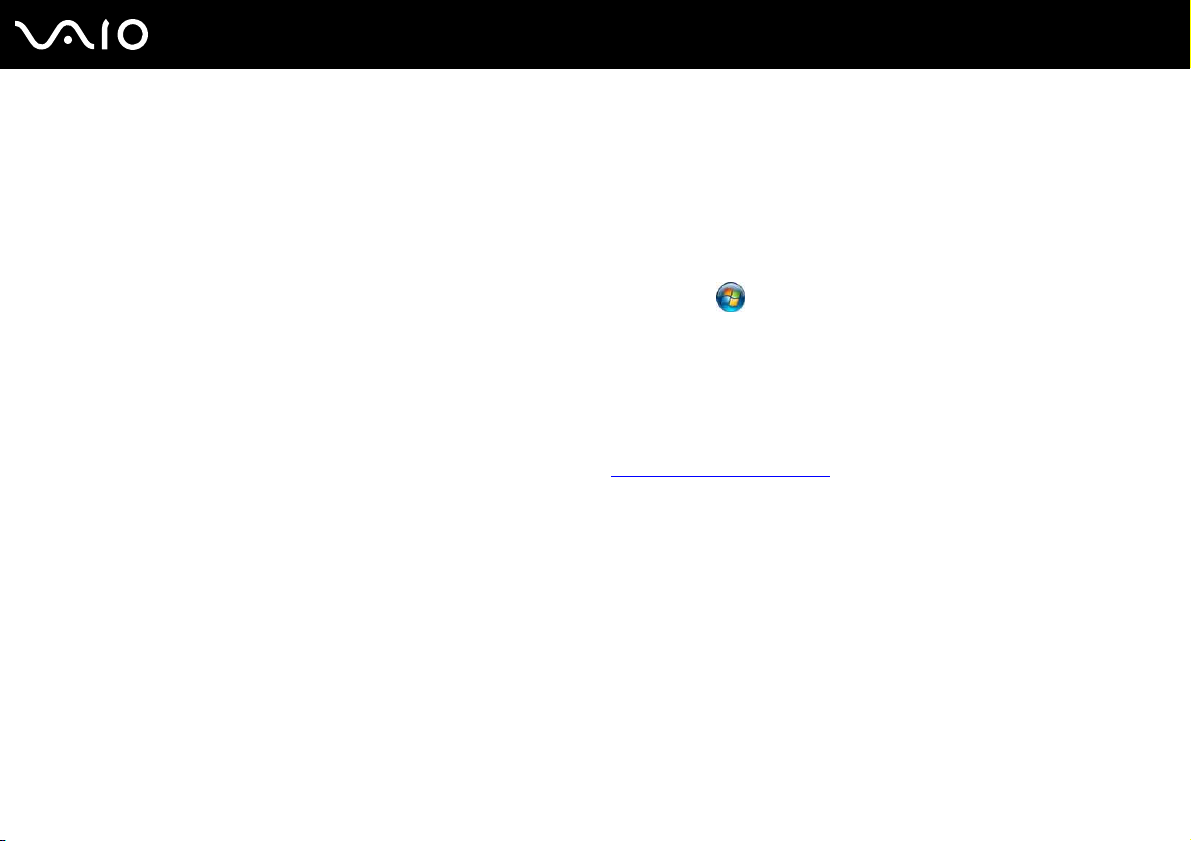
10
nN
Bevezetés
Windows súgó és támogatás
A Windows súgó és támogatás szolgáltatás a számítógép használatának elsajátítását segítő gyakorlati tanácsok,
oktatóanyagok és bemutatók átfogó forrása.
A keresési funkció, a tárgymutató és a tartalomjegyzék segítségével a Windows súgó teljes tartalmát elérheti, beleértve az
interneten található forrásokat is.
A Windows súgó és támogatás szolgáltatás eléréséhez kattintson a Start gombra, és válassza a Súgó és támogatás
parancsot. A Windows súgó és támogatás szolgáltatást a Microsoft Windows billentyű lenyomva tartásával és az F1 billentyű
megnyomásával is elérheti.
További források
❑ A használt szoftver szolgáltatásaival és hibaelhárításával kapcsolatos részletes tájékoztatást a szoftver súgójában talál.
❑ A kedvenc VAIO szoftveréhez tartozó online bemutatókat a http://www.club-vaio.com
webhelyen tekintheti meg.
Page 11

11
nN
Bevezetés
Ergonómiai szempontok
A számítógépet hordozható eszközként fogja használni a legkülönbözőbb körülmények között. Javasoljuk, hogy lehetőség
szerint vegye figyelembe a következő ergonómiai szempontokat az állandó és a hordozható környezetek esetén egyaránt:
❑ A számítógép elhelyezése – Helyezze pontosan maga elé a számítógépet (1). Alsókarját tartsa vízszintesen (2), csuklója
legyen laza, kényelmes tartásban (3) a billentyűzet, az érintőpárna vagy a külső egér használata közben. Felsőkarját
tartsa ellazítva természetes helyzetben az oldala mellett. A számítógép használata során rendszeresen tartson szüneteket.
A túlságosan hosszú ideig tartó folyamatos számítógép-használat megerőltetheti a szemet, az izomzatot és az inakat.
❑ Bútor és testhelyzet – Válasszon olyan széket, amely megfelelően megtámasztja a hátát. A szék magasságát úgy állítsa
be, hogy lábfeje vízszintesen nyugodjon a padlón. Lábtámasz használatával még kényelmesebben ülhet. Üljön laza,
egyenes tartásban, ne görnyedjen előre és ne dőljön túlságosan hátra.
Page 12
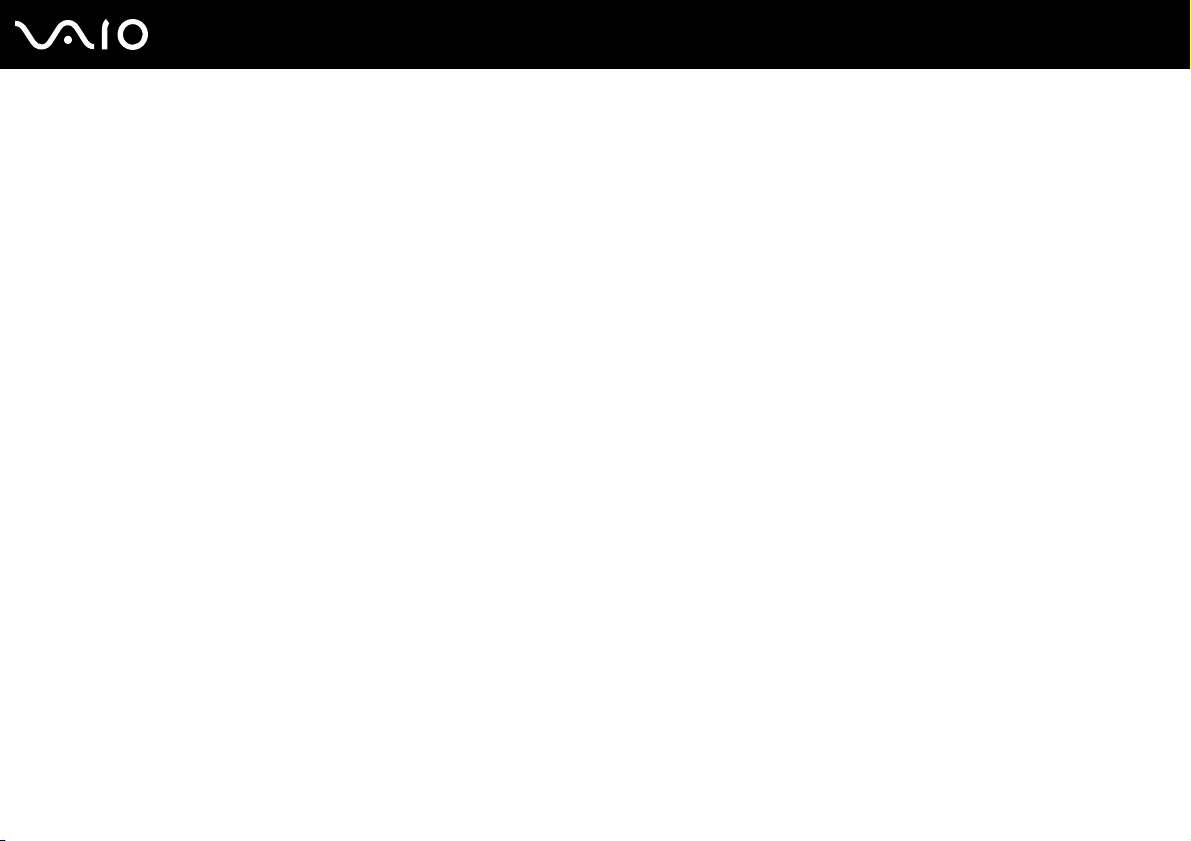
12
nN
Bevezetés
❑ A számítógép kijelzőjének látószöge – A kijelző megdöntésével keresse meg a legjobb helyzetet. A kijelző megfelelő
dőlésszögének beállításával csökkentheti szeme megterhelését és szemizmai kifáradását. Állítsa be a kijelző fényerejét is.
❑ Megvilágítás – Válasszon olyan helyet, ahol az ablakokból és a lámpákból érkező fény nem okoz csillogást és tükröződést
a kijelzőn. Közvetett megvilágítás használatával elkerülheti a fényes foltok megjelenését a kijelzőn. A helyes megvilágítás
hozzájárul a kényelemérzethez, és hatékonyabbá teszi a munkát.
❑ A külső megjelenítő eszköz elhelyezése – Ha külső megjelenítő eszközt használ, megfelelő távolságra helyezze el azt.
Ügyeljen arra, hogy a képernyő szemmagasságban vagy annál kicsit lejjebb legyen, amikor a monitor előtt ül.
Page 13
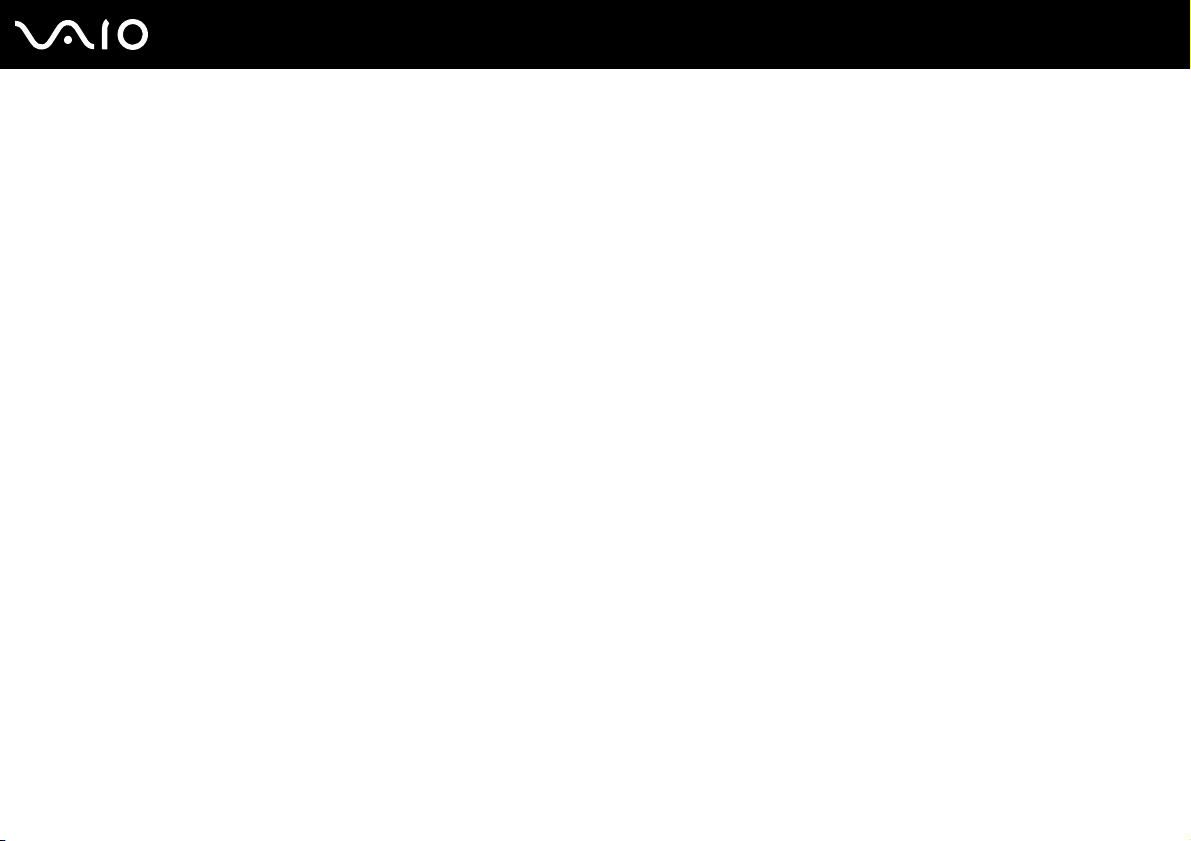
Az első lépések
Ez a szakasz a VAIO számítógép használatának első lépéseit ismerteti.
❑ A kezelőszervek és a csatlakozók (14. oldal)
❑ A jelzőfények (20. oldal)
❑ Áramforrás csatlakoztatása (21. oldal)
❑ Az akkumulátor használata (22. oldal)
❑ A számítógép biztonságos kikapcsolása (29. oldal)
13
nN
Az első lépések
Page 14

nN
Az első lépések
A kezelőszervek és a csatlakozók
Tekintse át a következő oldalakon felsorolt kezelőszerveket és csatlakozókat, és keresse meg azokat a számítógépen.
A számítógép eleje
A Beépített MOTION EYE kamera (35. oldal)
B A beépített MOTION EYE kamera jelzőfénye (20. oldal)
C Beépített mikrofon (monó)
D LCD-képernyő (118. oldal)
E Beépített hangszóró (sztereó)
F Billentyűzet (31. oldal)
G Érintőpárna (33. oldal)
H Töltés jelzőfénye (20. oldal)
I Merevlemez/optikai meghajtó jelzőfénye (20. oldal)
J WIRELESS kapcsoló (60. oldal)
K WIRELESS jelzőfény (20. oldal)
L Adathordozó jelzőfénye (20. oldal)
M SD memóriakártya foglalata (56. oldal)
N Memory Stick memóriakártya foglalata
O Fejhallgató csatlakozója (74. oldal)
P Mikrofon csatlakozója (86. oldal)
* A számítógép a normál Memory Stick és a Memory Stick Duo memóriakártya
használatát egyaránt támogatja.
*
(50. oldal)
14
Page 15

Num lock jelzőfény (20. oldal)
A
B Caps lock jelzőfény (20. oldal)
C Scroll lock jelzőfény (20. oldal)
D S1 gomb (34. oldal)
E VOL-/VOL+ gombok (34. oldal)
F Lejátszás/szünet gomb (34. oldal)
G Leállítás gomb (34. oldal)
H Előző zeneszám gomb (34. oldal)
I Következő zeneszám gomb (34. oldal)
J AV MOD E gomb (34. oldal)
15
nN
Az első lépések
Page 16
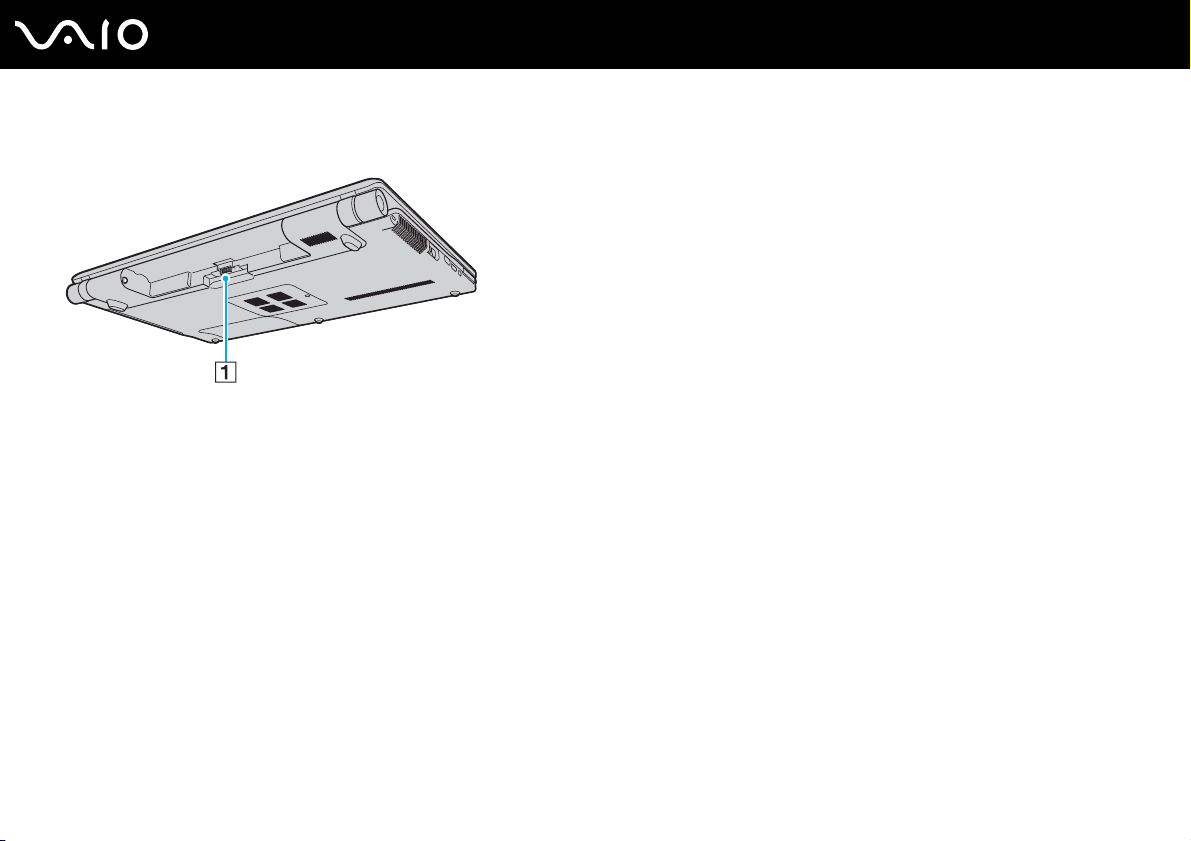
A számítógép hátulja
A Akkumulátor csatlakozója
16
nN
Az első lépések
Page 17
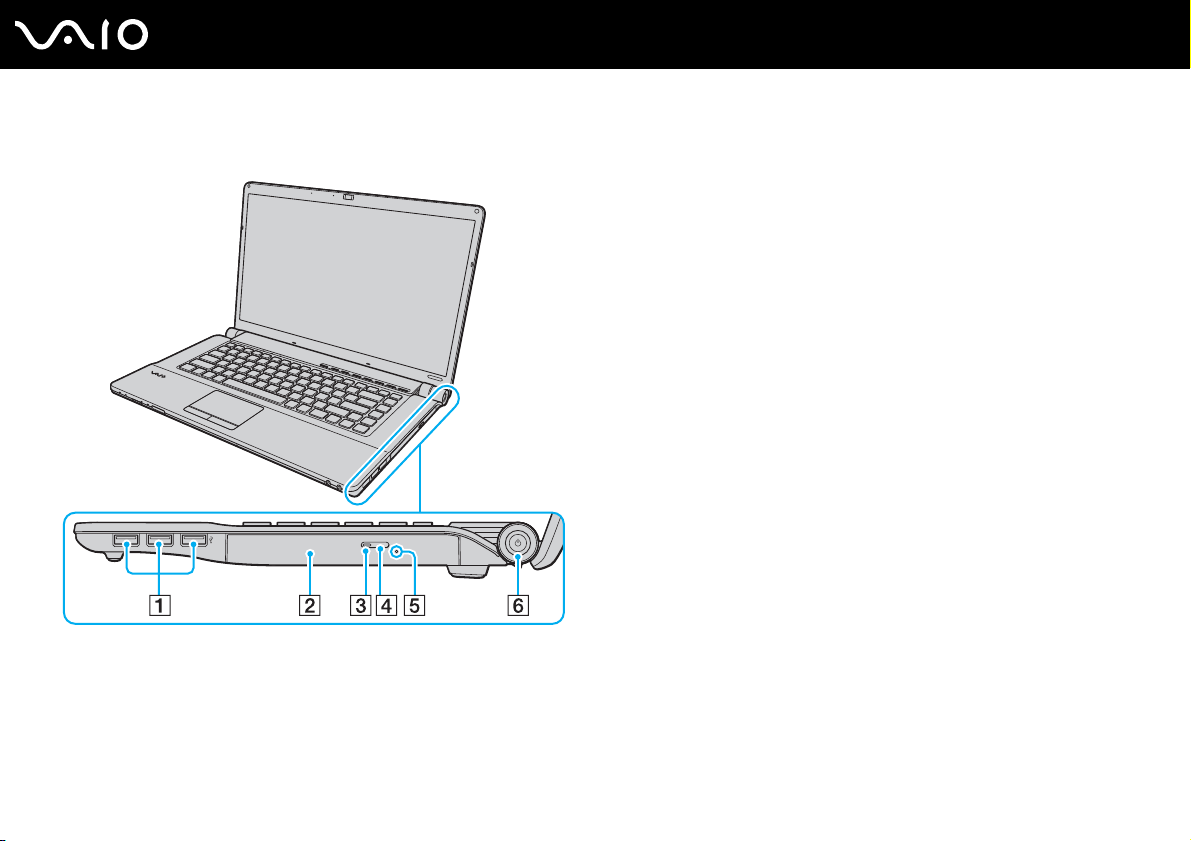
A számítógép jobb oldala
17
nN
Az első lépések
A Nagy sebességű USB-portok (USB 2.0)
B Optikai meghajtó (38. oldal)
C Optikai meghajtó jelzőfénye (20. oldal)
D Lemezmeghajtó kiadógombja (38. oldal)
E Kézi lemezkiadás nyílása (156. oldal)
F Tápellátás gomb és jelzőfény (20. oldal)
* Kezeli a nagy sebességű, a teljes sebességű és a kis sebességű eszközöket is.
*
(87. oldal)
Page 18
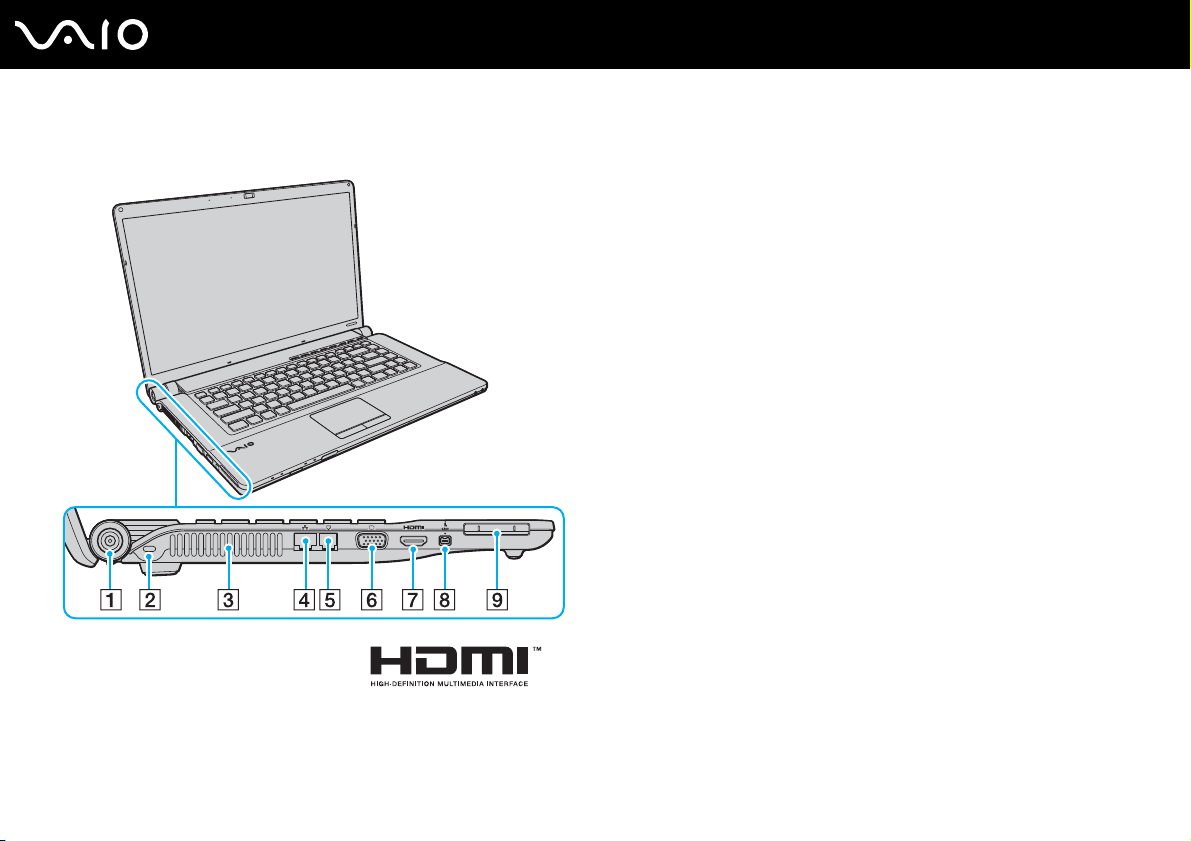
A számítógép bal oldala
A DC IN csatlakozó (21. oldal)
B Biztonsági nyílás
C Szellőzőnyílás
D Hálózati (Ethernet) csatlakozó (93. oldal)
E Modem csatlakozója (59. oldal)
F Monitor csatlakozó (75. oldal)
G HDMI csatlakozó (75. oldal)
H 4 érintkezős i.LINK-port (S400) (91. oldal)
I ExpressCard/34 modul foglalata (47. oldal)
18
nN
Az első lépések
Page 19
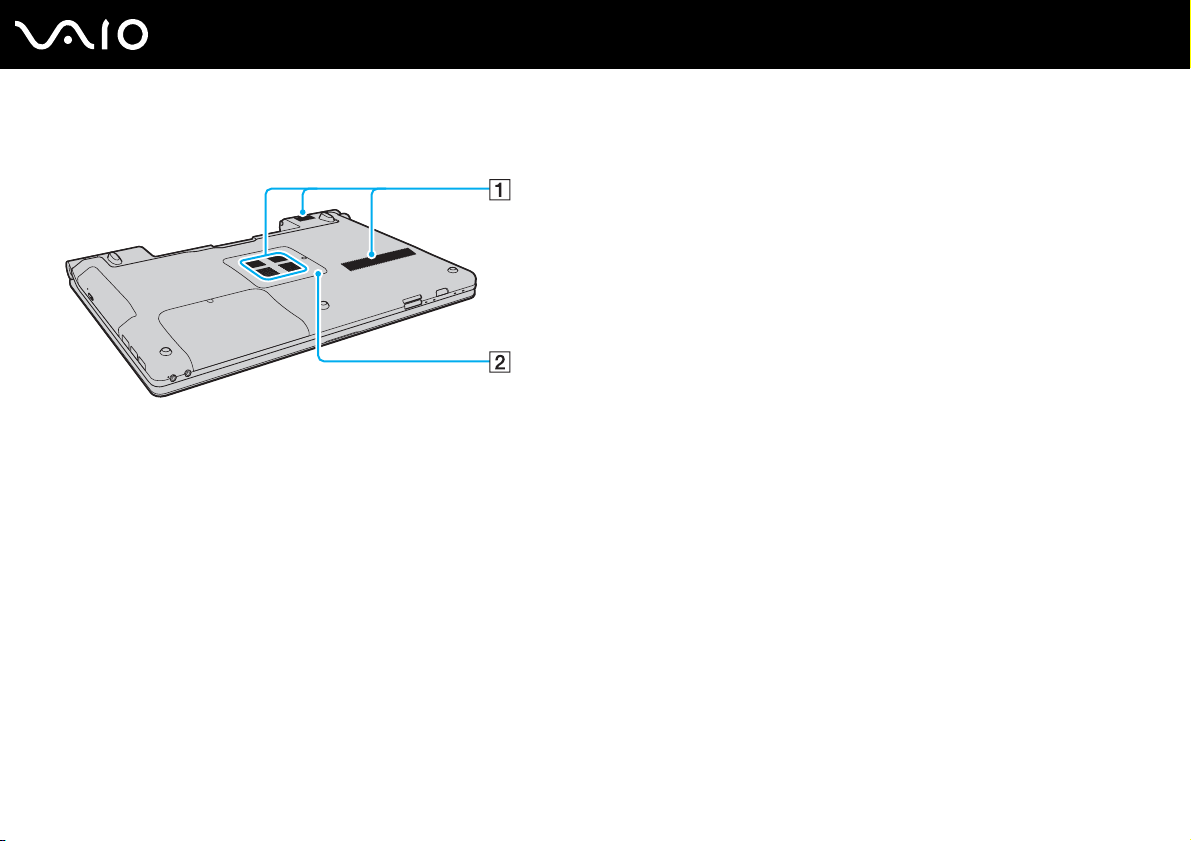
A számítógép alja
A Szellőzőnyílások
B Memóriamodul tartórekeszének fedele (111. oldal)
19
nN
Az első lépések
Page 20
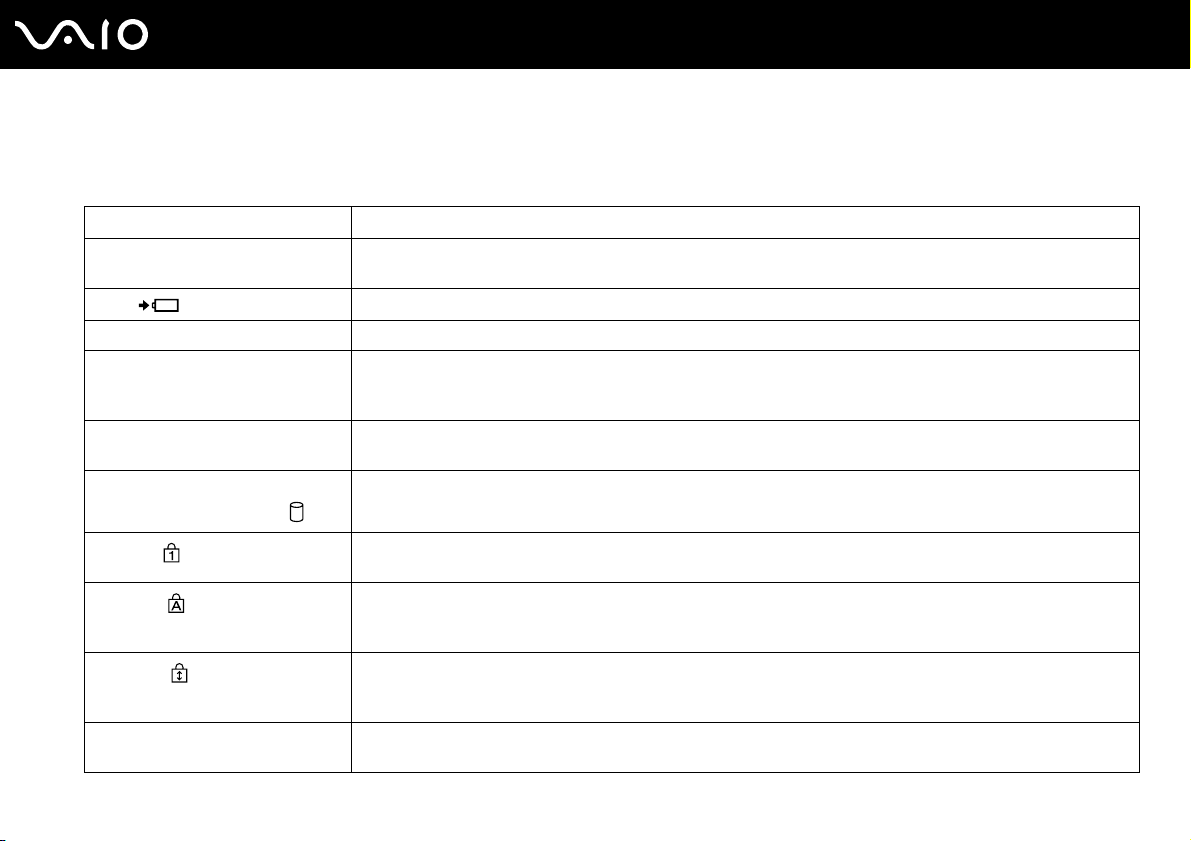
Az első lépések
A jelzőfények
A számítógépen a következő jelzőfények találhatók:
Jelzőfény Funkció leírása
Tápellátás 1 Zöld színnel világít, amikor a számítógép be van kapcsolva; narancs színnel lassan villog, amikor a számítógép
alvó üzemmódban van; és nem világít, amikor a számítógép hibernált üzemmódban van vagy ki van kapcsolva.
Tö lt é s
Beépített MOTION EYE kamera Világít a beépített MOTION EYE kamera használata közben.
Adathordozó Világít a behelyezett memóriakártyán lévő adatok olvasása, illetve a kártyára történő írás közben. (Amikor világít
Optikai meghajtó Világít a meghajtóra történő írás vagy az onnan történő olvasás során. Ha a jelzőfény nem világít, az optikai
Merevlemez/
optikai meghajtó jelzőfénye
Num lock
Caps lock
Scroll lock
WIRELESS Világít, amikor be van kapcsolva a WIRELESS kapcsoló, és a VAIO Smart Network ablakban engedélyezve
Világít az akkumulátor töltése közben. További tudnivalók: Az akkumulátor feltöltése (25. oldal).
ez a jelzőfény, ne állítsa alvó üzemmódba és ne kapcsolja ki a számítógépet.) Ha a jelzőfény nem világít,
a memóriakártya nincs használatban.
lemez nincs használatban.
Világít a meghajtóra történő írás vagy az onnan történő olvasás során. Amikor világít ez a jelzőfény, ne állítsa
alvó üzemmódba és ne kapcsolja ki a számítógépet.
Nyomja meg a Num Lk billentyűt a numerikus billentyűzet bekapcsolásához. Nyomja meg újból ezt a billentyűt
a numerikus billentyűzet kikapcsolásához. Ha a jelzőfény nem világít, a numerikus billentyűzet ki van kapcsolva.
Nyomja meg a Caps Lock billentyűt, ha nagybetűket szeretne írni. Amikor a jelzőfény világít, a Shift billentyű
megnyomásakor kisbetűt írhat. Nyomja meg újból ezt a billentyűt a jelzőfény kikapcsolásához. Ha nem világít a
Caps lock jelzőfény, a szokásos módon kisbetűket írhat.
Nyomja meg a Scr Lk billentyűt a képernyőtartalom görgetési módjának megváltoztatásához. Ha nem világít a
Scroll lock jelzőfény, a szokásos módon történik a görgetés. A Scr Lk billentyű az egyes programokban
másképpen vagy egyáltalán nem működik.
van egy vagy több vezeték nélküli funkció.
20
nN
Page 21
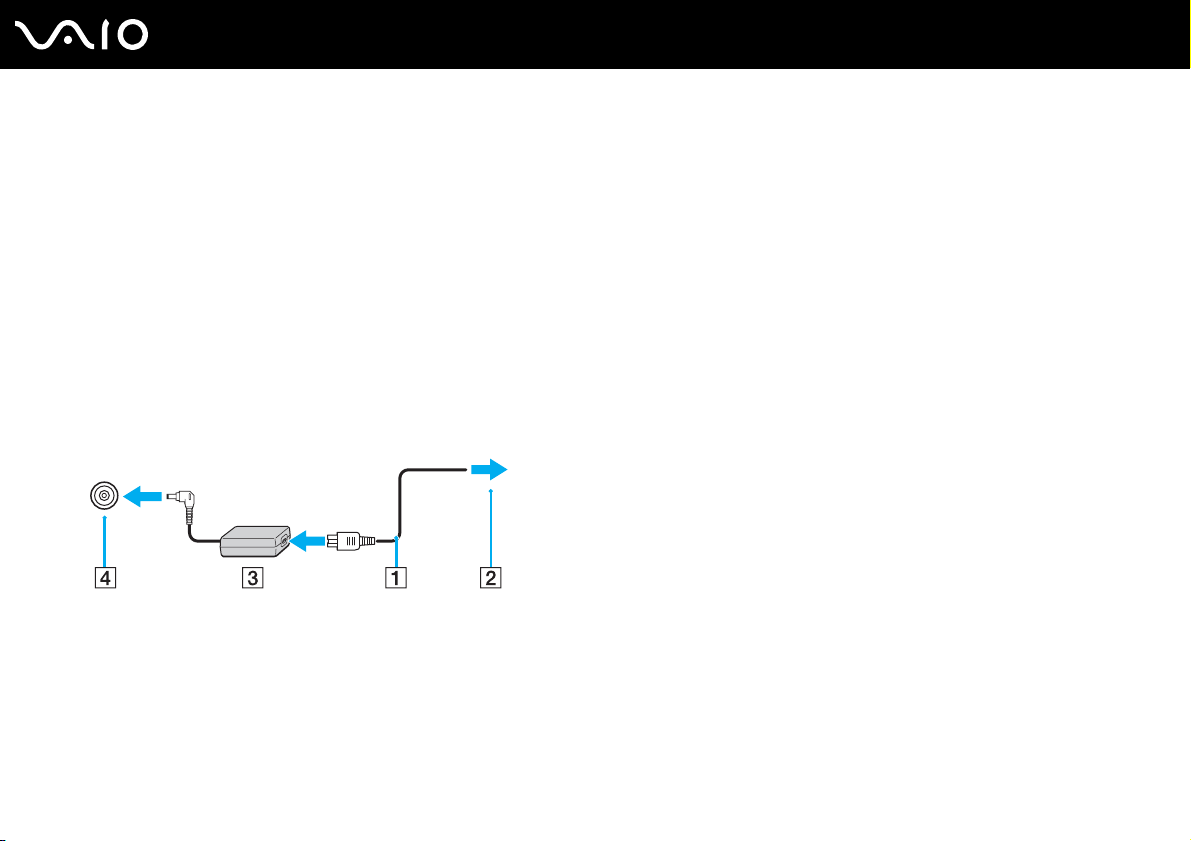
Áramforrás csatlakoztatása
A számítógép energiaellátásának biztosításához használhat tápegységet vagy újratölthető akkumulátort.
A tápegység használata
Csak a számítógéphez tartozó tápegységet használja.
A tápegység használata
1 Csatlakoztassa a tápkábel (1) egyik végét a tápegységhez (3).
2 Csatlakoztassa a tápkábel másik végét egy hálózati csatlakozóaljzathoz (2).
3 Csatlakoztassa a tápegységhez (3) csatlakoztatott kábelt a számítógép DC IN csatlakozójához (4).
21
nN
Az első lépések
!
A DC In csatlakozó alakja a tápegységtől függ.
A számítógép energiaellátásának megszüntetéséhez húzza ki a tápegység kábelét.
Ügyeljen arra, hogy a hálózati csatlakozóaljzat könnyen elérhető legyen.
Ha hosszabb ideig nem használja a számítógépet, állítsa hibernált üzemmódba. Lásd:
üzemmóddal megtakaríthatja a számítógép leállításának és újraindításának idejét.
A hibernált üzemmód használata (104. oldal)
. Ezzel az energiatakarékos
Page 22
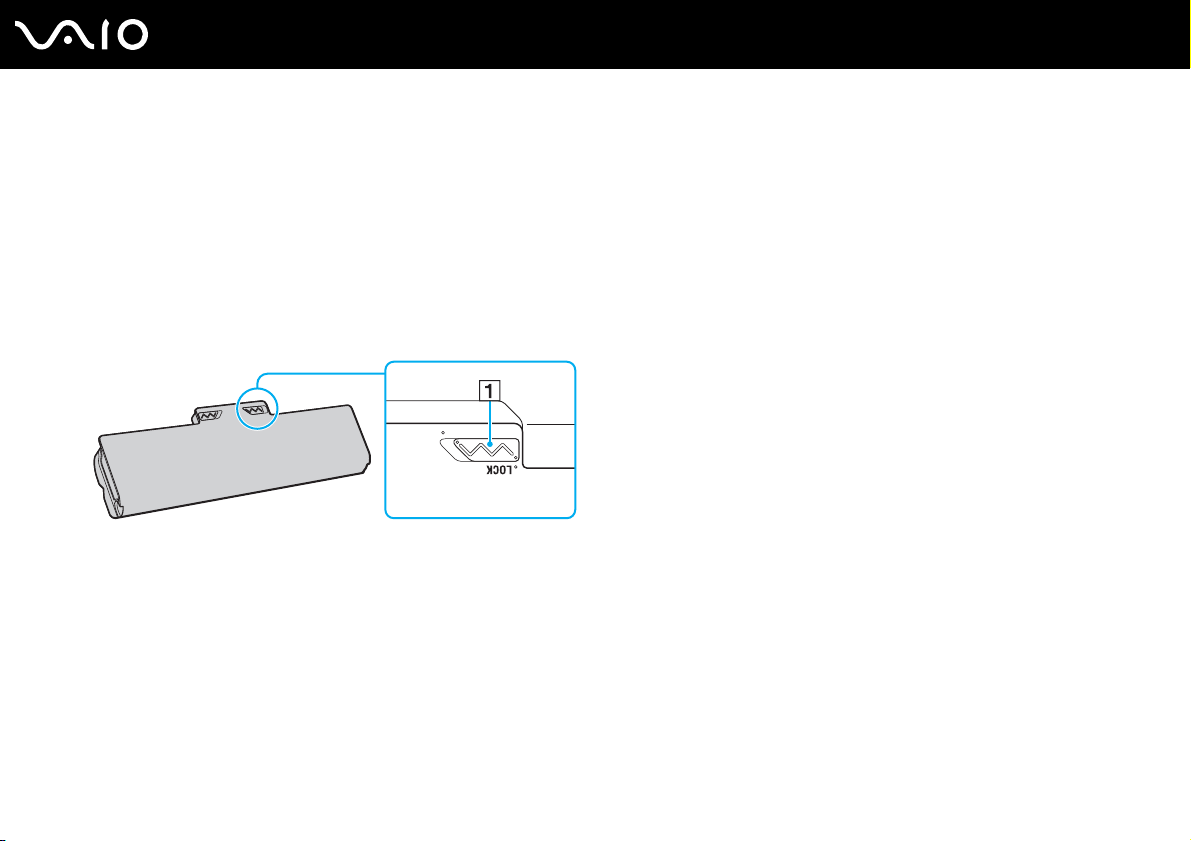
Az akkumulátor használata
Az újonnan megvásárolt számítógéphez tartozó akkumulátor nincs teljesen feltöltve.
Az akkumulátor behelyezése
Az akkumulátor behelyezése
1 Kapcsolja ki a számítógépet, és csukja le az LCD-kijelzőt.
2 Csúsztassa befelé az akkumulátor LOCK kapcsolóját (1).
22
nN
Az első lépések
Page 23
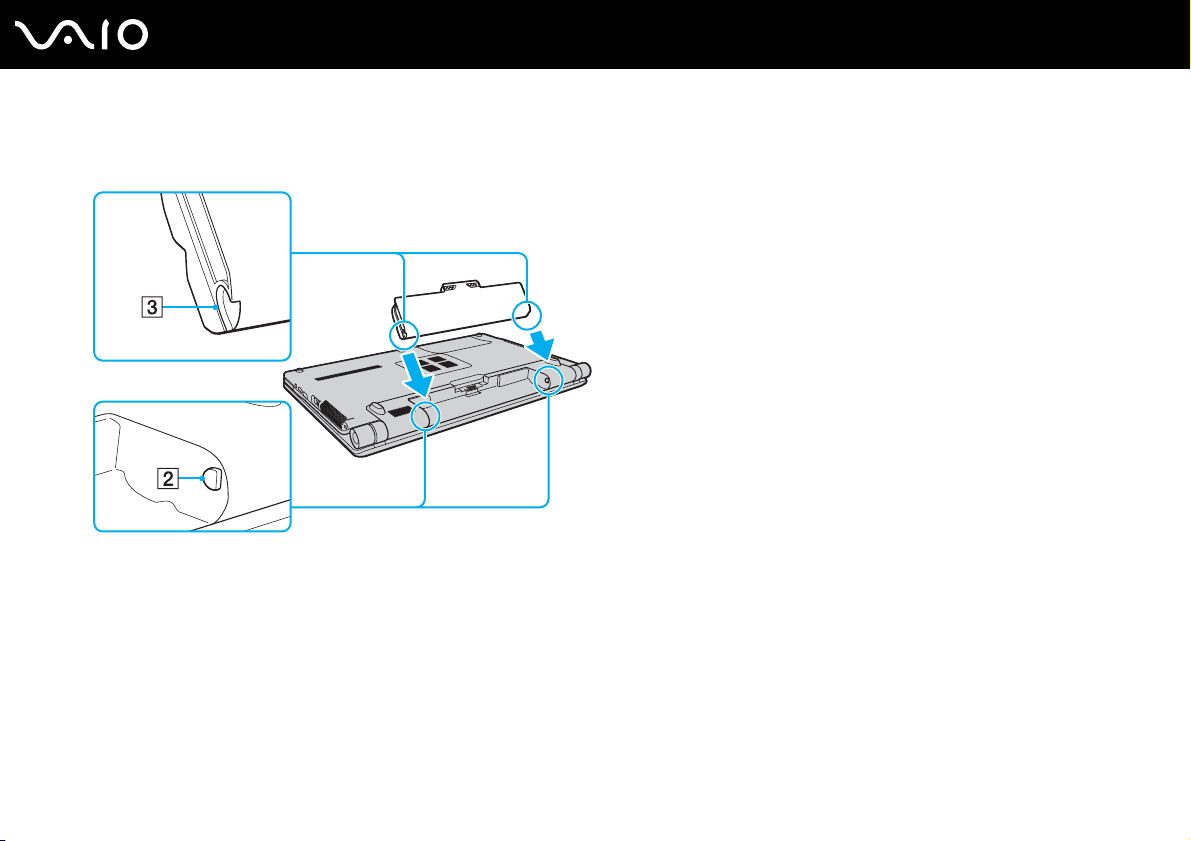
Az első lépések
3 Csúsztassa be az akkumulátort átlós irányban az akkumulátortartó rekeszbe, amíg a rekesz két oldalán található
kiszögellések (2) pontosan nem illeszkednek az akkumulátor két oldalán található U alakú hornyokba (3).
23
nN
Page 24
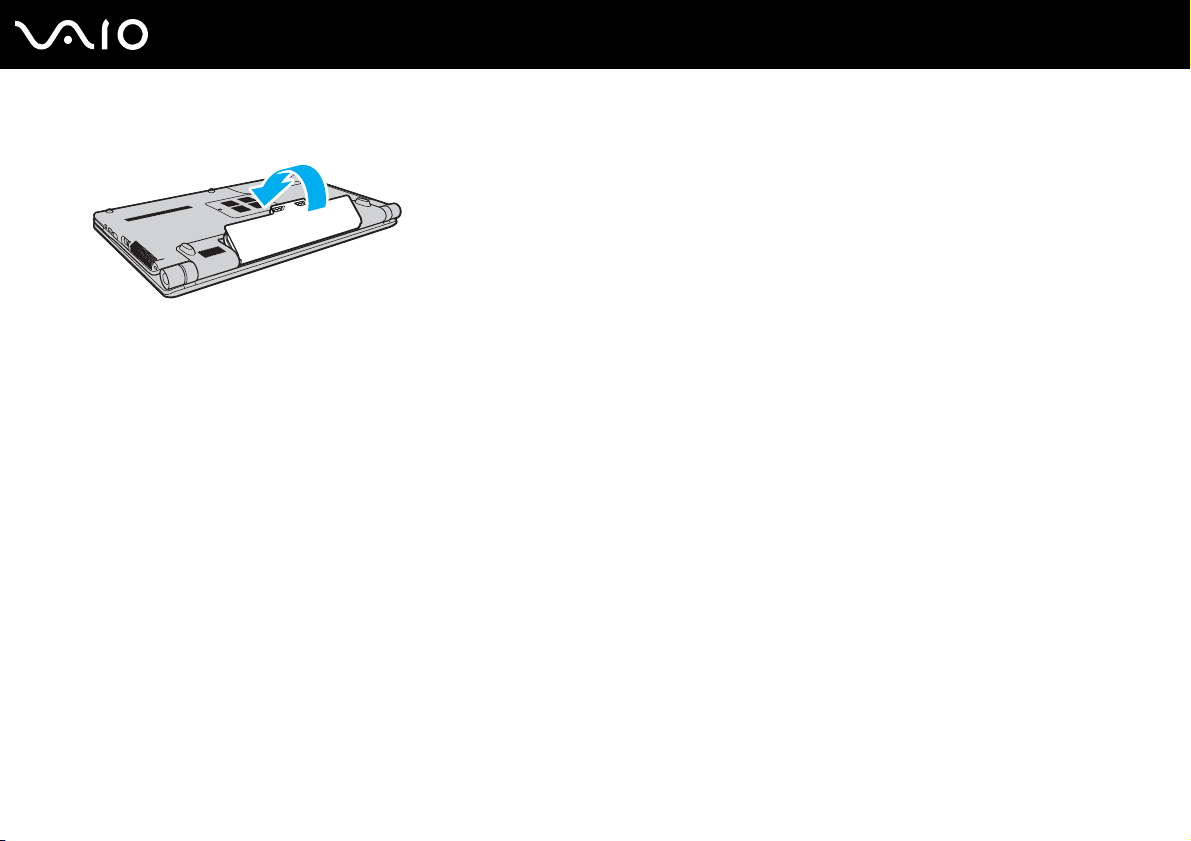
24
nN
Az első lépések
4 Forgassa el az akkumulátort a nyíl irányába, és nyomja lefelé az akkumulátortartó rekeszbe, amíg a helyére nem kattan.
5 Az akkumulátor számítógéphez rögzítéséhez csúsztassa kifelé a LOCK kapcsolót.
Amikor a számítógép hálózati áramforráshoz van csatlakoztatva, és be van helyezve az akkumulátor, a hálózati áramforrás szolgáltatja a számítógép energiaellátását.
!
Egyes újratölthető akkumulátorok nem felelnek meg a Sony minőségi és biztonsági szabványainak. Biztonsági okokból ez a számítógép csak az ehhez a típushoz
kialakított eredeti Sony akkumulátorral működik. Ha nem jóváhagyott típusú akkumulátort helyez be, az akkumulátor nem töltődik fel, és a számítógép nem fog működni.
Page 25
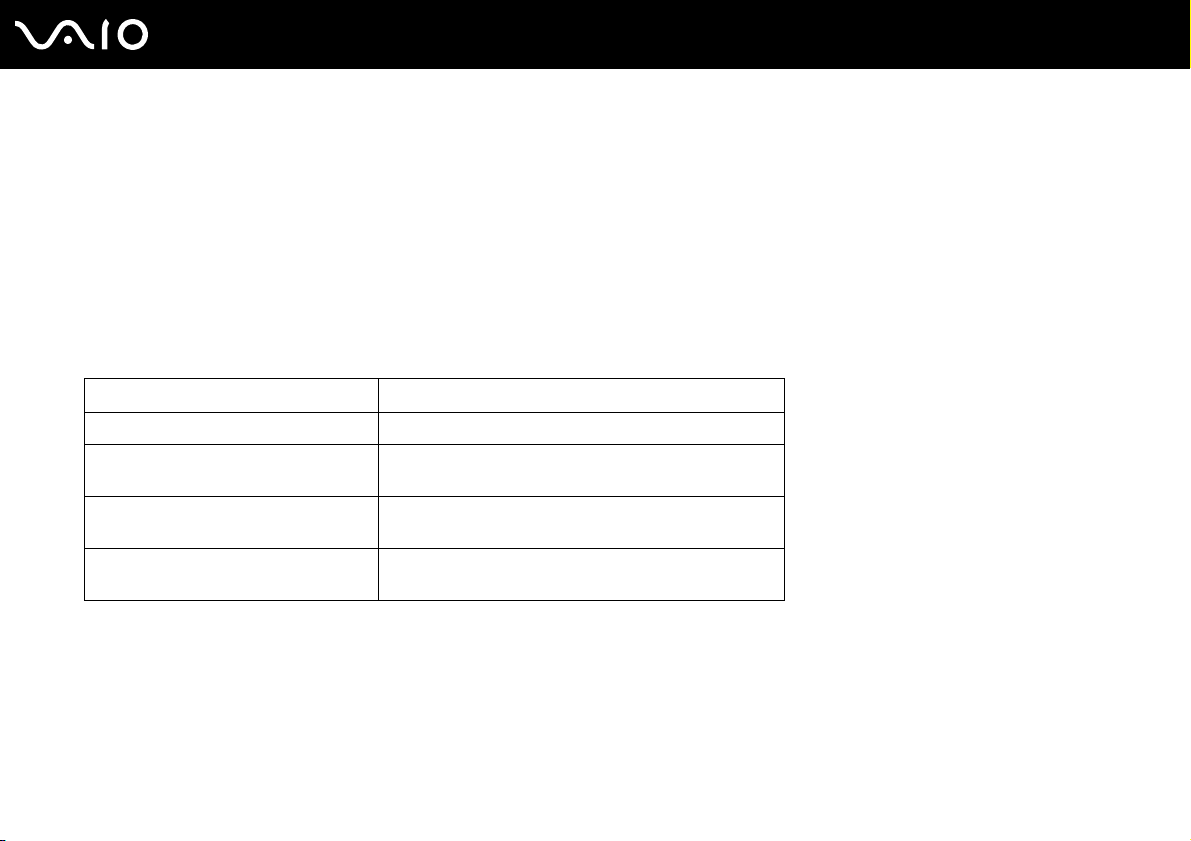
Az első lépések
Az akkumulátor feltöltése
Az újonnan megvásárolt számítógéphez tartozó akkumulátor nincs teljesen feltöltve.
Az akkumulátor feltöltése
1 Helyezze be az akkumulátort.
2 Csatlakoztassa a tápegységet a számítógéphez.
A töltés jelzőfénye világít az akkumulátor töltése közben. Amikor az akkumulátor töltöttsége közelít az akkumulátortöltési
funkció használatával beállított maximális töltöttségi szinthez, a töltés jelzőfénye kialszik. A kívánt maximális töltöttségi
szint kiválasztásáról a következő részben olvashat: Az akkumulátortöltési funkció használata (27. oldal).
Töltés jelzőfényének állapota Jelentés
Narancs színnel világít Az akkumulátor töltése folyamatban van.
Villog, miközben a tápellátás jelzőfénye
zöld színnel világít
Villog, miközben a tápellátás jelzőfénye
narancs színnel világít
Gyorsan villog narancs színnel Hiba történt az akkumulátornál: az akkumulátor
Az akkumulátor hamarosan lemerül. (normál üzemmód)
Az akkumulátor hamarosan lemerül. (alvó üzemmód)
meghibásodott vagy nincs rögzítve.
25
nN
!
Töltse fel az akkumulátort az útmutató első akkumulátortöltésre vonatkozó leírása szerint.
Page 26
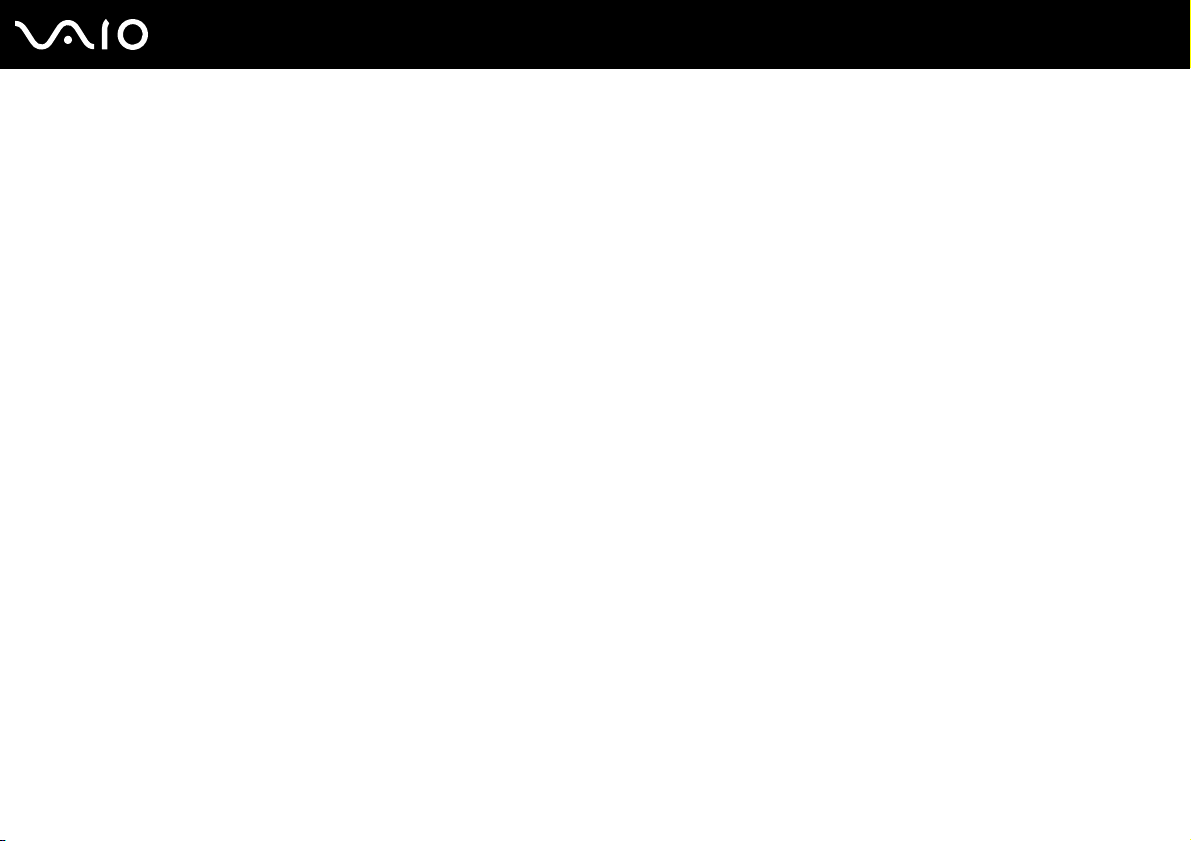
Az első lépések
Tartsa az akkumulátort a számítógépben, amikor a számítógép hálózati áramforráshoz van csatlakoztatva. Az akkumulátor a számítógép használata közben is töltődik.
Ha az akkumulátor töltöttségi szintje 10% alá esik, az akkumulátor feltöltéséhez csatlakoztassa a tápegységet a számítógéphez, vagy kapcsolja ki a számítógépet,
és helyezzen be egy teljesen feltöltött akkumulátort.
A számítógép lítiumion akkumulátorral rendelkezik, amely bármikor feltölthető. A nem teljesen lemerült akkumulátor feltöltése nem csökkenti annak élettartamát.
Néhány program és néhány perifériás eszköz használata közben a számítógép nem állítható hibernált üzemmódba még akkor sem, amikor alacsony az akkumulátor
töltöttségi szintje. Ha akkumulátorról működteti a számítógépet, az adatvesztés elkerülése érdekében mentse gyakran az adatokat, és kézzel kapcsolja be az
energiagazdálkodási szolgáltatást, például az alvó vagy a hibernált üzemmódot.
Ha az akkumulátor akkor merül le, amikor a számítógép alvó üzemmódra vált, elveszíti az összes nem mentett adatot. Az adatok előző állapota nem állítható vissza.
Az adatvesztés elkerülése érdekében mentse gyakran az adatokat.
Amikor a számítógép hálózati áramforráshoz van csatlakoztatva, és be van helyezve az akkumulátor, a hálózati áramforrás szolgáltatja a számítógép energiaellátását.
26
nN
Page 27
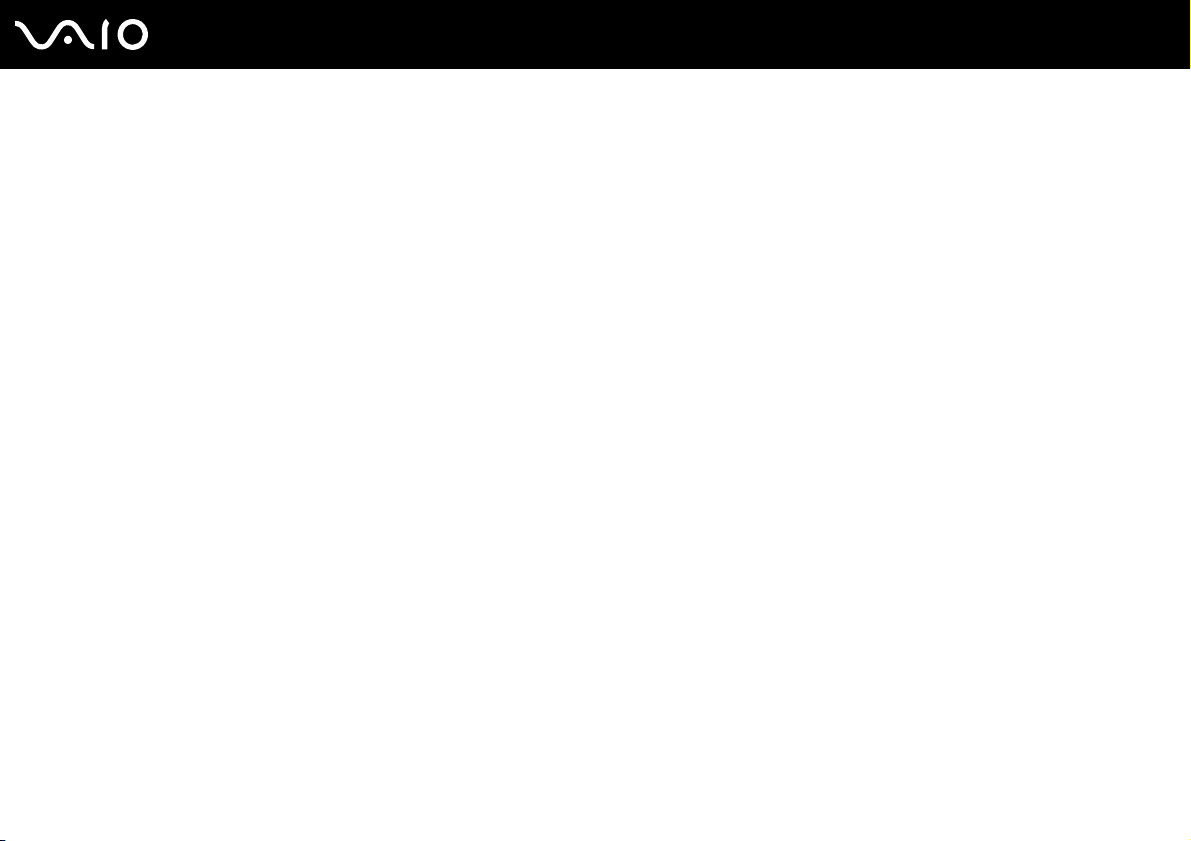
27
nN
Az első lépések
Az akkumulátortöltési funkció használata
Az Battery Charge Functions használatával kiválaszthatja az akkumulátor feltöltési módját. Az akkumulátor élettartamának
növelése érdekében engedélyezze az akkumulátorkímélő funkció használatát.
Az akkumulátorkímélő funkció engedélyezése
1 Kattintson a Start gombra, és válassza a Minden program, majd a VAIO Control Center parancsot.
2 Kattintson a Power Management, majd a Battery Charge Functions elemre.
3 Jelölje be a jobb oldali ablaktáblában található Enable Battery Care Function négyzetet.
4 Kattintson az Advanced gombra.
5 Válassza ki a kívánt maximális töltöttségi szintet.
6 Kattintson az OK gombra.
Az akkumulátor elhasználódottságának ellenőrzése
Hajtsa végre Az akkumulátorkímélő funkció engedélyezése című részben található 1–4. lépést, és tekintse át az akkumulátor
adatait. Ha az akkumulátor már erősen elhasználódott, cserélje ki egy új, eredeti Sony akkumulátorra.
Page 28
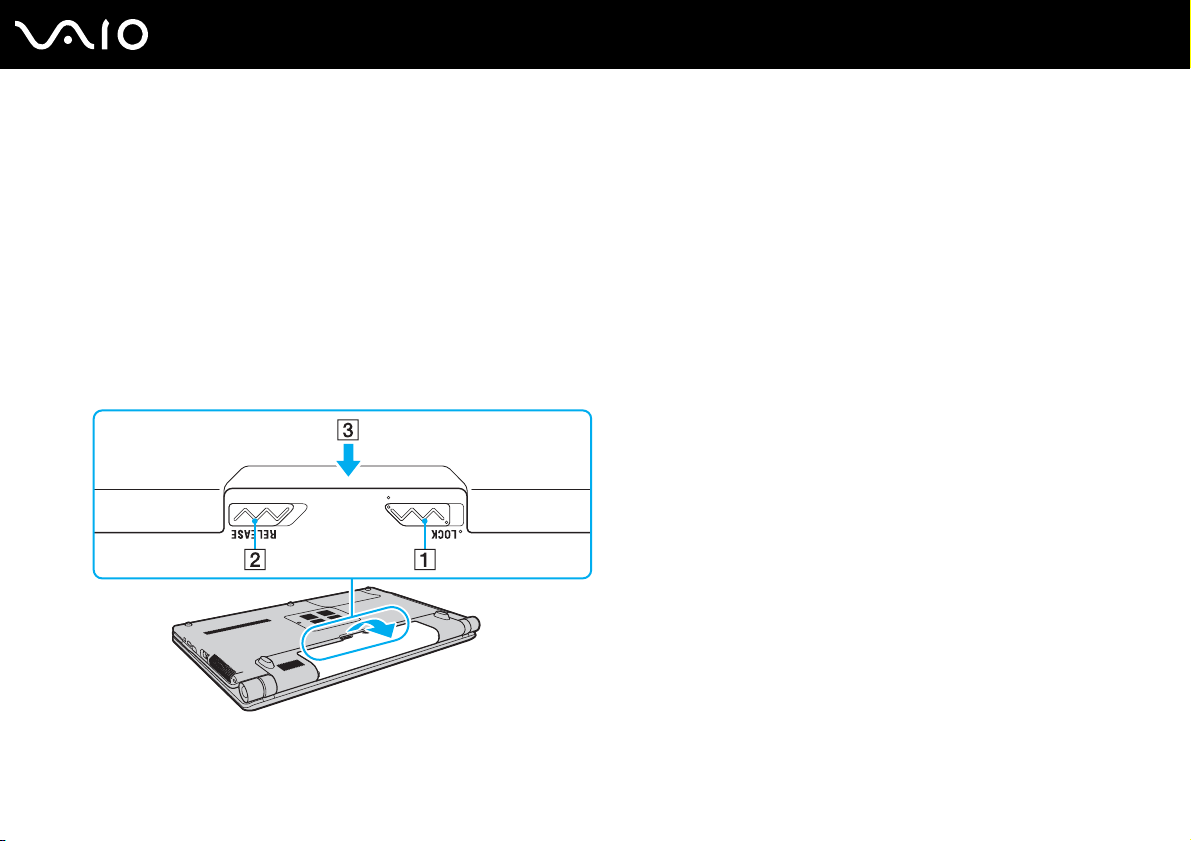
28
nN
Az első lépések
Az akkumulátor eltávolítása
!
Ha az akkumulátort akkor távolítja el, amikor a számítógép be van kapcsolva, de nincs hálózati áramforráshoz csatlakoztatva, vagy amikor a számítógép alvó
üzemmódban van, elveszítheti az adatait.
Az akkumulátor eltávolítása
1 Kapcsolja ki a számítógépet, és csukja le az LCD-kijelzőt.
2 Csúsztassa befelé az akkumulátor LOCK kapcsolóját (1).
3 Csúsztassa befelé és tartsa meg az akkumulátor RELEASE reteszét (2), nyúljon be az ujjával az akkumulátoron található
fül (3) alá, fordítsa el az akkumulátort a nyíl irányába, majd húzza ki a számítógépből.
Page 29
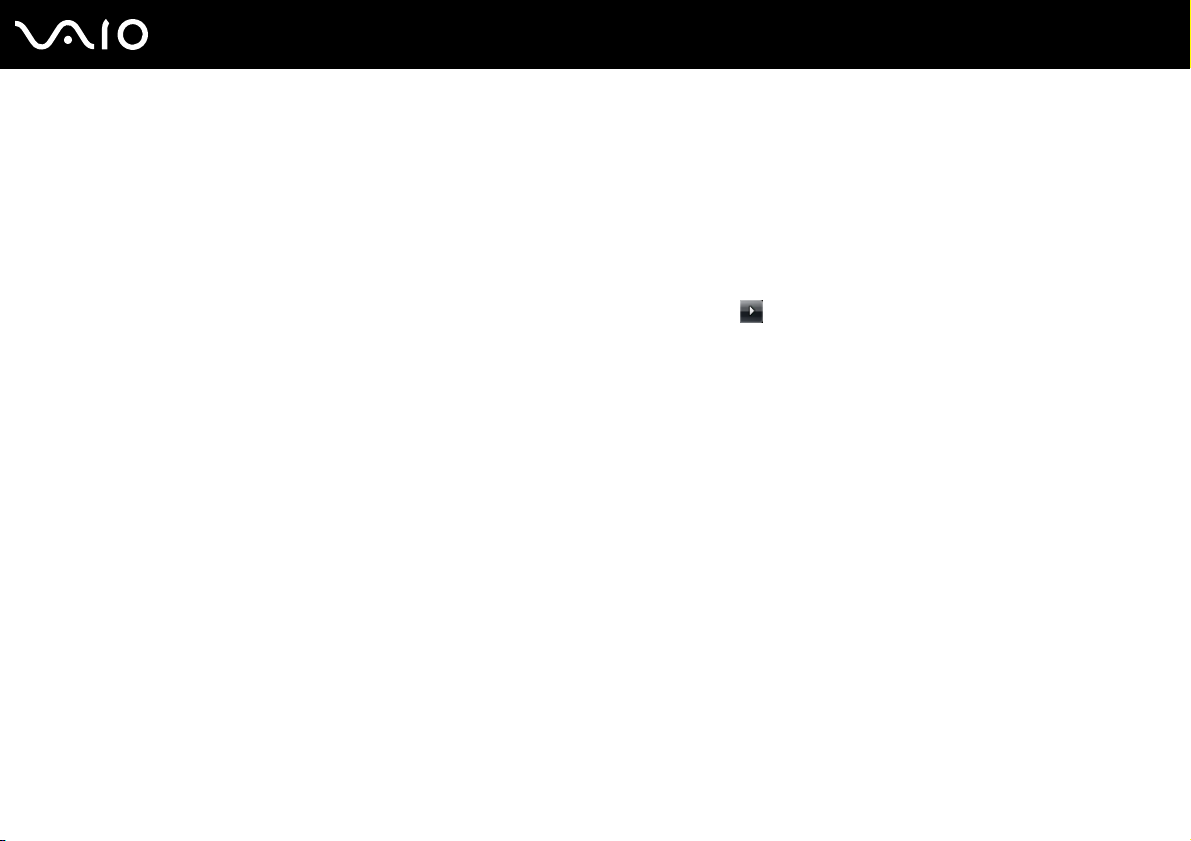
29
nN
Az első lépések
A számítógép biztonságos kikapcsolása
A nem mentett adatok elvesztésének elkerülése érdekében mindig az alább ismertetett művelet végrehajtásával kapcsolja
ki a számítógépet.
A számítógép kikapcsolása
1 Kapcsolja ki a számítógéphez csatlakoztatott perifériás eszközöket.
2 Kattintson a Start gombra, majd a lakatot ábrázoló Zárolás gomb melletti nyílra, végül a Leállítás lehetőségre.
3 Válaszoljon a dokumentumok mentésére vagy a más felhasználók csatlakozására figyelmeztető üzenetekre, és várjon,
amíg a számítógép automatikusan kikapcsolódik.
A tápellátás jelzőfénye kialszik.
Page 30

A VAIO számítógép használata
Ez a szakasz bemutatja, hogyan használhatja leghatékonyabban a VAIO számítógépet.
❑ A billentyűzet használata (31. oldal)
❑ Az érintőpárna használata (33. oldal)
❑ A speciális funkciógombok használata (34. oldal)
❑ A beépített MOTION EYE kamera használata (35. oldal)
❑ Az optikai meghajtó használata (38. oldal)
❑ Az ExpressCard modul használata (47. oldal)
❑ A Memory Stick memóriakártya használata (50. oldal)
❑ Az SD memóriakártya használata (56. oldal)
❑ Az internet használata (59. oldal)
❑ A vezeték nélküli hálózat (WLAN) használata (60. oldal)
❑ A Bluetooth funkció használata (67. oldal)
30
nN
A VAIO számítógép használata
Page 31

nN
A VAIO számítógép használata
A billentyűzet használata
A billentyűzet nagyon hasonlít az asztali számítógépekére, de ez a billentyűzet a számítógép típusától függően további
billentyűket is tartalmaz speciális feladatok végrehajtásához.
A VAIO-Link webhelyen (http://www.vaio-link.com
Az Fn billentyűvel elérhető billentyűkombinációk és funkciók
A billentyűzet néhány funkciója csak az operációs rendszer indítási műveleteinek befejeződése után használható.
Billentyűkombinációk/funkciók Funkció leírása
Fn + % (F2): hangszóró kapcsolója A beépített hangszóró és a fejhallgató be- és kikapcsolása.
Fn + 8 (F5/F6): fényerő szabályozása Módosítja a számítógép LCD-képernyőjének fényerejét.
Fn + /T (F7): megjelenítő eszköz
Fn + / (F9/F10): nagyítás és kicsinyítés
) is találhat hasznos információkat a billentyűzet használatával kapcsolatban.
A fényerő növeléséhez nyomja meg többször az Fn+F6 billentyűkombinációt vagy nyomja meg
az Fn+F6 billentyűkombinációt és nyomja meg az M vagy a , billentyűt.
A fényerő csökkentéséhez nyomja meg többször az Fn+F5 billentyűkombinációt vagy nyomja
meg az Fn+F5 billentyűkombinációt és nyomja meg az m vagy a < billentyűt.
Átvált a számítógép képernyője, a külső megjelenítő eszköz, illetve a két megjelenítő eszköz
együttes használata között.
Megváltoztatja a képernyőn megjelenített kép méretét.
A képernyőkép kisebbre állításához és távolításához (kicsinyítés) nyomja meg az Fn+F9
billentyűkombinációt.
A képernyőkép nagyobbra állításához és közelítéséhez (nagyítás) nyomja meg az Fn+F10
billentyűkombinációt.
További tájékoztatást a VAIO Control Center súgójában talál.
31
Page 32
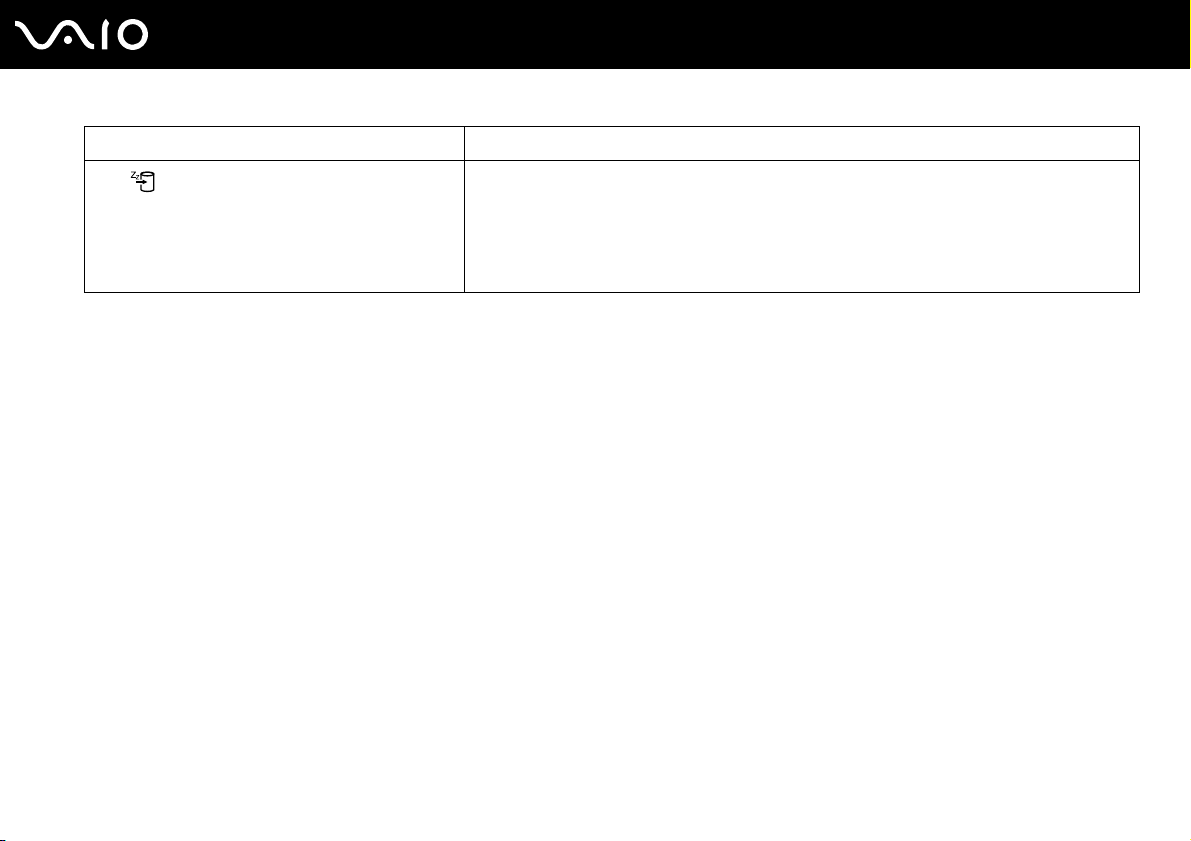
Billentyűkombinációk/funkciók Funkció leírása
Fn + (F12): hibernálás
A legkisebb energiafelhasználású állapot bekapcsolása. Amikor ezt a parancsot választja, a
számítógép a merevlemezre menti a rendszer és a csatlakoztatott perifériás eszközök állapotát,
és kikapcsolja az áramellátást. A rendszer eredeti állapota a tápellátás gomb megnyomásával
állítható vissza.
Az energiagazdálkodás részletes ismertetését lásd: Az energiatakarékos üzemmódok
használata (101. oldal).
32
nN
A VAIO számítógép használata
Page 33

nN
A VAIO számítógép használata
Az érintőpárna használata
Az érintőpárna használatával kiválaszthatja, kijelölheti, húzhatja és görgetheti a képernyőn megjelenített objektumokat.
Művelet Leírás
Kiválasztás Az ujját az érintőpárnán (1) csúsztatva viheti a mutatót (2) egy elemre vagy egy objektumra.
Kattintás Nyomja meg egyszer a bal oldali gombot (3).
Dupla kattintás Nyomja meg kétszer a bal oldali gombot.
Jobb kattintás Nyomja meg egyszer a jobb oldali gombot (4). Számos alkalmazásban ez a művelet megjeleníti a helyi menüt.
Húzás Csúsztassa az ujját az érintőpárnán a bal oldali gomb lenyomva tartása közben.
Görgetés Függőleges görgetéshez csúsztassa az ujját az érintőpárna jobb szélén. Vízszintes görgetéshez csúsztassa az ujját az
érintőpárna alsó szélén (a görgetési funkció csak azokban az alkalmazásokban érhető el, amelyek támogatják az
érintőpados görgetést).
33
Amikor egeret csatlakoztat a számítógéphez, letilthatja vagy engedélyezheti az érintőpárna használatát. Az érintőpárna beállításainak módosításához kattintson a
gombra, és válassza a
!
Ügyeljen arra, hogy az egeret az érintőpárna letiltása előtt csatlakoztassa. Ha az érintőpárnát az egér csatlakoztatása előtt tiltja le, akkor csak a billentyűzet használatával
tud műveleteket végezni.
Minden program
, a
VAIO Control Center
, a
Keyboard and Mouse
, majd a
Pointing Device
parancsot.
Start
Page 34

A VAIO számítógép használata
A speciális funkciógombok használata
A számítógépen speciális gombok találhatók, amelyekkel a számítógép meghatározott funkcióit használhatja.
Speciális funkciógomb Funkció leírása
Alapértelmezés szerint az S1 gombbal jeleníthető meg a Dolby Control Center.
S1 gomb
VOL-/VOL+ gombok A hangerő csökkentése (-) és növelése (+).
Lejátszás/szünet gomb
Leállítás gomb
Előző zeneszám gomb
Következő zeneszám gomb
AV M O D E gomb
* Csak Blu-ray Disc meghajtóval rendelkező típusok esetében. A lejátszáshoz használja a
A gombok alapértelmezett funkciója eltérhet a fent közöltektől. Az S1 gomb hozzárendelésének módosításához nyomja meg és tartsa
lenyomva a gombot, vagy a beállítási ablak megjelenítéséhez indítsa el a
további tájékoztatást a
A C D, DVD, Bl u-ray Dis c
lejátszásának szüneteltetése.
A CD, DVD, Blu-ray Disc
Videolejátszás közben az előző fejezet/fájl lejátszása vagy zenelejátszás közben az előző zeneszám/fájl
lejátszása.
Videolejátszás közben a következő fejezet/fájl lejátszása vagy zenelejátszás közben a következő
zeneszám/fájl lejátszása.
A VAIO Launcher indítása, amelyből kiválasztható az indítani kívánt szoftver.
A VAIO Launcher programban módosíthatja az alapértelmezett szoftverbeállításokat. Ehhez, nyomja meg
és tartsa lenyomva az AV MODE gombot, hogy megjelenjen a beállítás ablak.
VAIO Control Center
™*
vagy a merevlemezes meghajtón tárolt zene-/videofájlok lejátszása vagy
*
vagy a merevlemezes meghajtón tárolt zene-/videofájlok lejátszásának leállítása.
súgójában talál.
WinDVD BD
szoftvert.
VAIO Control Center
programot. Az S1 gomb hozzárendeléséről
34
nN
Page 35

35
nN
A VAIO számítógép használata
A beépített MOTION EYE kamera használata
A számítógép tartalmaz egy beépített MOTION EYE kamerát.
A beépített MOTION EYE kamera segítségével igénybe veheti az azonnali üzenetváltási programok és a videoszerkesztő
programok videoszolgáltatásait, és lehetősége nyílik állóképek és filmek rögzítésére az előtelepített képrögzítő program
használatával.
A számítógép bekapcsolása aktiválja a beépített MOTION EYE kamerát. A megfelelő szoftver használatával videokonferenciát
is szervezhet.
Ne feledje, hogy az azonnali üzenetváltási és a videoszerkesztési programok elindítása, illetve bezárása nem kapcsolja be,
illetve ki a beépített MOTION EYE kamerát.
A beépített
használja a beépített
!
Ha a figyelt tárgy vagy személy gyorsan mozog, a megjelenítési ablakban kissé zajos képet láthat, például vízszintes csíkok futhatnak a képen. Ez nem rendellenesség,
vagyis nem jelez meghibásodást.
MOTION EYE
kamerát nem használhatja egyszerre több program. Ha egy program használja a kamerát, zárja be az adott programot, és csak ezután
MOTION EYE
kamerát egy másik programmal.
A beépített
MOTION EYE
kamera nem használható a
Microsoft Windows Movie Maker
programmal.
Page 36

A VAIO számítógép használata
Állóképek rögzítése
Állókép rögzítése
1 Kattintson a Start gombra, válassza a Minden program, az ArcSoft WebCam Companion 2, majd a
WebCam Companion 2 parancsot. Ekkor elindul a WebCam Companion 2 program.
2 Kattintson a főablakban található Capture ikonra.
3 A keresőben állítsa be a kívánt témát.
4 Kattintson a megjelenített kép alatt található Capture gombra.
A program rögzíti a kereső ablakban látható aktuális képet, és a kép miniatűr változatát felveszi a főablak bal oldali
ablaktáblájába.
Ha sötét helyen készít képet, a 2. lépés végrehajtása után kattintson a
beállítást vagy az ezt kompenzáló beállítást.
A
WebCam Companion 2
program számos további szolgáltatást kínál. Erről a program súgójában olvashat bővebben.
WebCam Settings
ikonra, és a tulajdonságok ablakában válassza a kevés fényre vonatkozó
36
nN
Page 37

A VAIO számítógép használata
Filmek rögzítése
Film rögzítése
1 Kattintson a Start gombra, válassza a Minden program, az ArcSoft WebCam Companion 2, majd a
WebCam Companion 2 parancsot. Ekkor elindul a WebCam Companion 2 program.
2 Kattintson a főablakban található Record ikonra.
3 A keresőben állítsa be a kívánt témát.
4 A filmfelvétel elkezdéséhez kattintson a megjelenített kép alatt található Record Video gombra.
5 A felvétel befejezéséhez kattintson ismét a Record Video gombra.
A rögzített film első kockája megjelenik miniatűr képként a főablak bal oldali ablaktáblájában.
Ha sötét helyen rögzít filmet, a 2. lépés végrehajtása után kattintson a
beállítást vagy az ezt kompenzáló beállítást.
A
WebCam Companion 2
program számos további szolgáltatást kínál. Erről a program súgójában olvashat bővebben.
WebCam Settings
ikonra, és a tulajdonságok ablakában válassza a kevés fényre vonatkozó
37
nN
Page 38
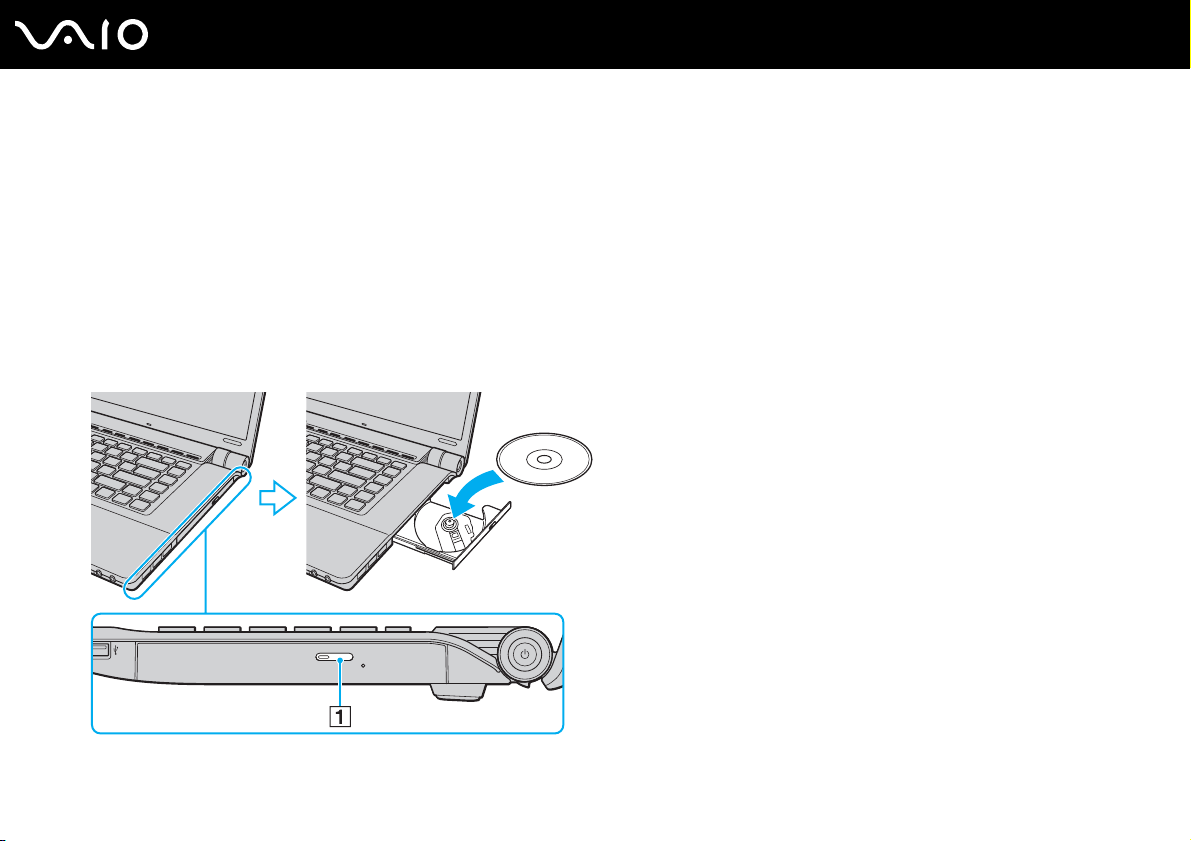
38
nN
A VAIO számítógép használata
Az optikai meghajtó használata
A számítógép tartalmaz egy optikai meghajtót.
Lemez behelyezése
1 Kapcsolja be a számítógépet.
2 A lemezmeghajtó kiadógombjának (1) megnyomásával nyissa ki a tálcát.
A számítógép kitolja a tálcát.
3 A lemezt a tálca közepére helyezze, címkével felfelé, és óvatosan nyomja lefelé, amíg a lemez kattanó hang kíséretében
a helyére nem kerül.
Page 39

A VAIO számítógép használata
4 A tálca bezárásához óvatosan nyomja azt befelé.
!
Az optikai lemezt ne vegye ki a meghajtóból, amikor a számítógép energiatakarékos (alvó vagy hibernált) üzemmódban van. Ez a számítógép hibás működését okozhatja.
Ha külső optikai meghajtót kíván használni, először csatlakoztassa a meghajtót, és csak ezután indítsa el az előtelepített lemezkezelő programot.
39
nN
Page 40

40
nN
A VAIO számítógép használata
Optikai lemezek olvasása és írása
A számítógép a megvásárolt típustól függően alkalmas CD-k, DVD-k és Blu-ray Disc lemezek lejátszására, illetve a felsorolt
adathordozók írására. A műszaki jellemzők között ellenőrizheti, hogy a számítógépben milyen típusú optikai meghajtó található.
Az alábbi táblázat alapján megállapíthatja, hogy az adott optikai meghajtó milyen típusú adathordozókat kezel.
Page 41

A VAIO számítógép használata
OÍ: olvasható és írható
O: olvasható, de nem írható
–: nem olvasható és nem írható
CD-
Videó CDZenei CDCD
ROM
DVD ±RW/
OOOOOÍOO–
±R DL/RAM
Blu-ray Disc
OOOOOÍOOO
Combo
Blu-ray DiscOOOOOÍOOO
*1
Az általános DVD-R 2.0-s és 2.1-es verzióval kompatibilis DVD-R-lemezek írását teszi lehetővé.
*2
A DVD-RW 1.1-es és 1.2-es verzióval kompatibilis DVD-RW-lemezek írását teszi lehetővé.
*3
A számítógép DVD±RW/RAM-meghajtója nem kezeli a kazettás DVD-RAM-lemezeket. Használjon kazetta nélküli vagy eltávolítható kazettás lemezeket.
*4
A DVD-RAM 1.0-s verzióval kompatibilis egyoldalas DVD-RAM-lemezek (2,6 GB) írása nem támogatott.
A DVD-RAM 2.2-es verziójú és a 12-szeres sebességű DVD-RAM 5.0-s verziójú lemezek nem támogatottak.
*5
DVD+R DL (Double Layer, kétrétegű) típusú írásra csak a DVD+R DL (Double Layer, kétrétegű) lemezek alkalmasak.
*6
DVD-R DL (Dual Layer, kétrétegű) típusú írásra csak a DVD-R DL (Double Layer, kétrétegű) lemezek alkalmasak.
*7
A BD-R 1.1-es verziójú lemezek (egyrétegű, 25 GB tárolókapacitású lemezek; kétrétegű, 50 GB tárolókapacitású lemezek) és a BD-RE 2.1-es verziójú lemezek
(egyrétegű, 25 GB tárolókapacitású lemezek; kétrétegű, 50 GB tárolókapacitású lemezek) írását teszi lehetővé.
*8
A BD-R jelölés írható, 1.1-es verziójú Blu-ray Disc-lemezt jelent.
*9
A BD-RE jelölés újraírható, 2.1-es verziójú Blu-ray Disc-lemezt jelent.
*10
A számítógép Blu-ray Disc-meghajtója nem kezeli a BD-RE 1.0-s verziójú adathordozókat és a kazettás Blu-ray Disc-adathordozókat.
*11
A BD-R LTH TYPE típusú lemezek írása nem támogatott.
Extra
CD-R/RWDVD-
ROM
DVDvideó
BD-
DVD-R/RWDVD+R/RWDVD+R DLDVD-R DLDVD-
ROM
OÍ
OÍ
OÍ
*1 *2
*1 *2
*1 *2
OÍ
OÍ
OÍ
OÍ
OÍ
OÍ
*5
*5
*5
OÍ
OÍ
OÍ
*6
*6
*6
RAM
*3 *4
OÍ
*3 *4
OÍ
*3 *4
OÍ
nN
*8
BD-R
/RE
–
*10
O
*7 *10 *11
OÍ
41
*9
Page 42

42
nN
A VAIO számítógép használata
!
Ez a készülék alkalmas a hanganyag tárolására vonatkozó CD-DA (Compact Disc Digital Audio) szabvány előírásainak (CD-szabvány) megfelelő lemezek lejátszására.
A DualDisc típusú lemez olyan kétoldalas adathordozó, amelynek egyik oldalán DVD-réteg található, a másik oldalán pedig digitális audioréteg. Ügyeljen arra, hogy a
DualDisc típusú lemezek hanganyagot tartalmazó oldala (a nem DVD-oldal) nem játszható le ezzel a készülékkel, mivel ez a lemezoldal nem felel meg a CD-szabványnak.
A gyári felvételt tartalmazó vagy üres lemezek vásárlásakor ellenőrizze, hogy azok használhatók-e a VAIO számítógéppel. Mindig olvassa el a lemez csomagolásán
feltüntetett megjegyzéseket, így megállapíthatja, hogy a lemez alkalmas-e a számítógép optikai meghajtójával történő lejátszásra vagy írásra. A Sony NEM garantálja a
VAIO optikai meghajtók kompatibilitását az olyan lemezekkel, amelyek nem felelnek meg a hivatalos CD-, DVD- vagy Blu-ray Disc-szabványnak. A NEM KOMPATIBILIS
LEMEZEK HASZNÁLATA A VAIO SZÁMÍTÓGÉP HELYREÁLLÍTHATATLAN SÉRÜLÉSÉT OKOZHATJA, VAGY A RENDSZER LEÁLLÁSÁHOZ VEZETŐ
PROGRAMÜTKÖZÉSEKET IDÉZHET ELŐ.
A lemezformátumokkal kapcsolatos kérdéseivel forduljon a gyári felvételt tartalmazó lemez kiadójához vagy az írható lemez gyártójához.
Ha a lemezmeghajtó épp egy lemezt játszik le, illetve a lemezek írása közben ne használjon memóriarezidens programokat. Ez a számítógép hibás működését okozhatja.
A 8 cm-es lemezek írása nem támogatott.
!
A szerzői jogi védelem alatt álló Blu-ray Disc-adathordozók folyamatos lejátszásához frissítenie kell az AACS-kulcsot. Az AACS-kulcs frissítéséhez internetkapcsolat
szükséges.
Az egyéb optikai adathordozókhoz hasonlóan egyes körülmények korlátozhatják a Blu-ray Disc-adathordozók kompatibilitását, vagy megakadályozhatják azok lejátszását.
A VAIO számítógépeken nem játszhatók le a tömörített adathordozón található, AVC- vagy VC1-formátumban, nagy bitsebességgel rögzített filmek.
A DVD-lemezeken és a BD-ROM Disc típusú adathordozókon található egyes tartalmak megfelelő régióbeállítást igényelnek. Ha az optikai meghajtó régióbeállítása nem
egyezik a lemez régiókódjával, nem lehet lejátszani a lemezt.
Ha a külső megjelenítő eszköz nem felel meg a nagy sávszélességű digitális tartalom védelmére vonatkozó HDCP-szabványnak (High-bandwidth Digital Content
Protection), nem játszhatja le, illetve nem tekintheti meg a szerzői jogi védelem alatt álló Blu-ray Disc-adathordozók tartalmát.
Előfordulhat, hogy egyes tartalmak csak normál felbontású videokimenetet tesznek lehetővé, illetve nem engedélyezik a videokimenet megjelenítését. Az optimális
kompatibilitás és megjelenítési minőség elérése érdekében célszerű digitális HDCP-kompatibilis környezetet kialakítani.
Page 43

43
nN
A VAIO számítógép használata
A lemezek írásával kapcsolatos megjegyzések
❑ Csak kör alakú lemezeket használjon. Ne helyezzen be a meghajtóba más alakú (csillag, szív, négyszög stb.) lemezeket,
ez a meghajtó sérülését okozhatja.
❑ Az optikai meghajtóba helyezett lemezek írása közben ne tegye ki ütődésnek vagy rázkódásnak a számítógépet.
❑ A lemezek írása közben ne csatlakoztassa és ne húzza ki a tápegységet a számítógépből.
A lemezek lejátszásával kapcsolatos megjegyzések
A következő tanácsok követésével optimális teljesítményt érhet el a lemezek lejátszásakor.
❑ Nem minden CD-lejátszó és számítógépes optikai meghajtó alkalmas a CD-R- vagy a CD-RW-adathordozó használatával
létrehozott zenei CD-k lejátszására.
❑ Nem minden DVD-lejátszó és számítógépes optikai meghajtó alkalmas a DVD+R DL, a DVD-R DL, a DVD+R, a DVD+RW,
a DVD-R, a DVD-RW vagy a DVD-RAM típusú adathordozó használatával létrehozott DVD-k lejátszására.
❑ Lemez lejátszása közben ne állítsa a számítógépet egyik energiatakarékos üzemmódba sem.
❑ A lemezeken vagy a csomagolásukon feltüntetett régiókód azt jelzi, hogy a lemez melyik régióban és milyen típusú
lejátszóval játszható le. A számítógépen csak a „2” (Európa a 2-es régióhoz tartozik) vagy az „all” (ez a jelzés azt jelenti,
hogy a lemez a világ legtöbb régiójában lejátszható) jelzéssel ellátott DVD-k játszhatók le.
!
Ha a
WinDVD
vagy a
WinDVD BD
helyezze be újból a lemezt.
program futása közben megváltoztatja a régiókódot, az új beállítás érvénybe léptetéséhez indítsa újra a programot, vagy vegye ki és
❑ Ne módosítsa a meghajtó régiókód-beállítását. A meghajtó régiókód-beállításának megváltoztatása által okozott hibákra
nem érvényes a garancia.
Page 44

nN
A VAIO számítógép használata
CD-k lejátszása
Zenei CD lejátszása
1 Helyezzen be egy lemezt az optikai meghajtóba.
2 Ha semmilyen program nem indul el, a CD lejátszásához kattintson a Start gombra, válassza a Minden program
parancsot, majd válassza a kívánt CD-lejátszó programot.
Ha megjelenik a Hang CD ablak, kattintson a kívánt beállításra.
Fájlok másolása CD-re
Fájlok másolása lemezre
1 Helyezzen be egy lemezt az optikai meghajtóba.
A megjelenő Automatikus lejátszás ablakban kattintson a Fájlok lemezre írása gombra, és kövesse a képernyőn
megjelenő utasításokat, amíg meg nem jelenik az üres lemez mappája.
2 Nyissa meg azt a mappát, amely a másolni kívánt fájlokat tartalmazza, és húzza a fájlokat az üres lemez mappájába.
3 Zárja be a lemez mappáját.
44
Page 45

nN
A VAIO számítógép használata
DVD-k lejátszása
DVD lejátszása
1 Zárjon be minden futó programot.
2 Helyezzen be egy DVD-t az optikai meghajtóba.
3 Ha semmilyen program nem indul el, a DVD lejátszásához kattintson a Start gombra, válassza a Minden program
parancsot, majd válassza a kívánt DVD-lejátszó programot.
A DVD lejátszásához használt program használatával kapcsolatos tájékoztatást a program súgójában találja.
Fájlok másolása DVD-re
Fájlok másolása lemezre
1 Csatlakoztassa a tápegységet a számítógéphez.
2 Zárjon be minden futó programot.
3 Helyezzen be egy lemezt az optikai meghajtóba.
4 Ha semmilyen program nem indul el, a fájlok lemezre másolásához kattintson a Start gombra, válassza a Minden
program parancsot, majd válassza a kívánt DVD-író programot.
A szoftver használatával kapcsolatos tájékoztatást a DVD-lemez írásához használt program súgójában találja.
45
Page 46
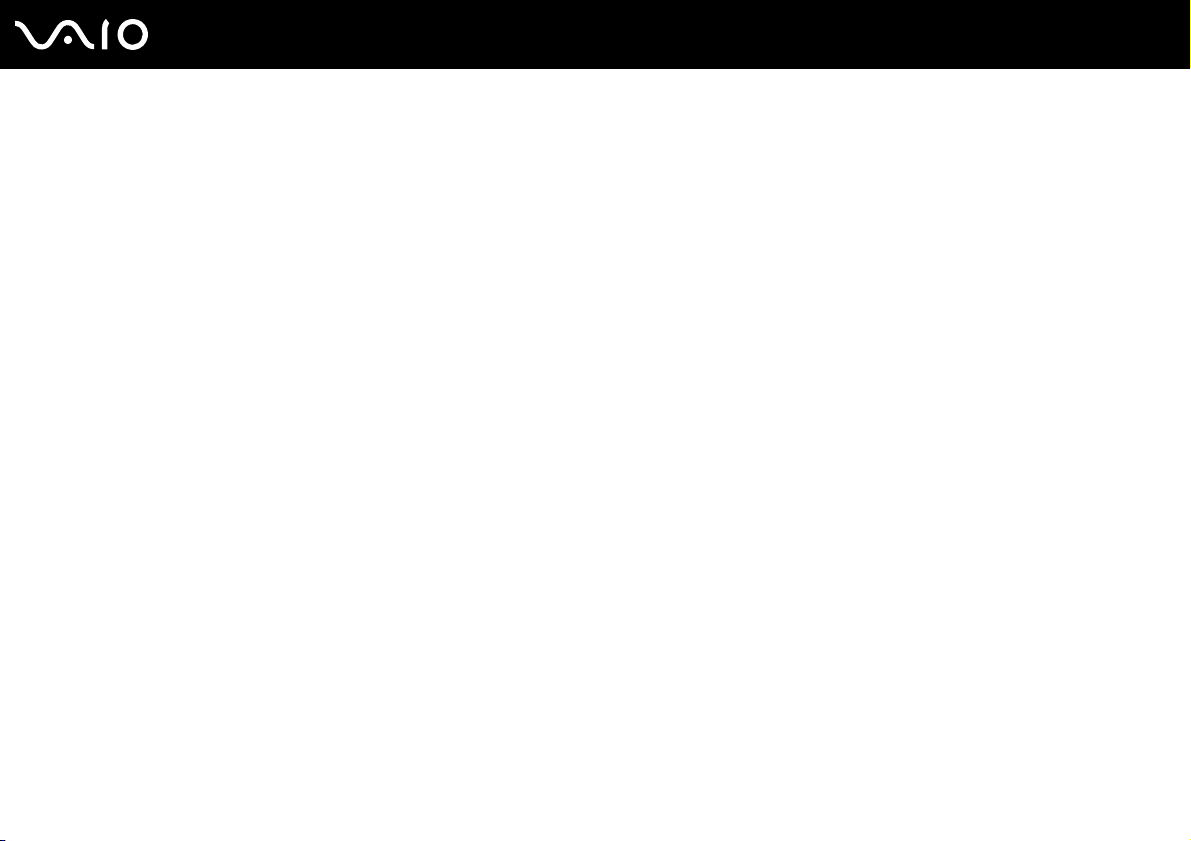
nN
A VAIO számítógép használata
Blu-ray Disc lejátszása
Blu-ray Disc lejátszása
1 Zárjon be minden futó programot.
2 Helyezzen be egy Blu-ray Disc lemezt az optikai meghajtóba.
3 Ha semmilyen program nem indul el, a Blu-ray Disc lejátszásához kattintson a Start gombra, válassza a Minden
program parancsot, majd válassza a kívánt Blu-ray Disc-lejátszó programot.
A program használatával kapcsolatos tájékoztatást a program súgójában találja.
Fájlok másolása Blu-ray Disc lemezre
!
A Blu-ray Disc lemezek írása csak egyes típusok esetén áll rendelkezésre. Az online műszaki jellemzők áttekintésével megtudhatja a meghajtó típusát, majd a támogatott
lemezek felsorolásához olvassa el az
Optikai lemezek olvasása és írása (40. oldal)
Fájlok másolása Blu-ray Disc lemezre
1 Csatlakoztassa a tápegységet a számítógéphez.
2 Zárjon be minden futó programot.
3 Helyezzen be egy Blu-ray Disc lemezt az optikai meghajtóba.
4 Ha semmilyen program nem indul el, a fájlok lemezre másolásához kattintson a Start gombra, válassza a Minden
program parancsot, majd válassza a kívánt Blu-ray Disc lemez író programot.
A szoftver használatával kapcsolatos tájékoztatást a Blu-ray Disc lemez írásához használt program súgójában találja.
című részt.
46
Page 47

47
nN
A VAIO számítógép használata
Az ExpressCard modul használata
A számítógép tartalmaz egy univerzális ExpressCard foglalatot* vagy egy ExpressCard/34 foglalatot*, amely a számítógép és
a digitális fényképezőgépek és kamerák, a zenelejátszók, illetve egyéb hang- és videoeszközök közötti adatátvitelhez
használható. Az elsőként említett foglalatba
helyezhető be az alábbi ábrának megfelelően; a másodikként említett foglalatba csak ExpressCard/34 modul
ExpressCard/34 (34 mm széles) vagy ExpressCard/54 (54 mm széles) modul*
*
helyezhető be.
❑ ExpressCard/34 modul
A számítógép ExpressCard/34 foglalatot
* Az útmutatóban az ExpressCard foglalat és az ExpressCard modul elnevezést alkalmazzuk.
*
❑ ExpressCard/54 modul
*
tartalmaz.
*
Page 48

ExpressCard modul behelyezése
!
Óvatosan kezelje az ExpressCard modult, amikor behelyezi a foglalatba, vagy eltávolítja onnan. Egyik irányba se erőltesse a modult.
Az ExpressCard modul behelyezése vagy eltávolítása előtt nem kell kikapcsolnia a számítógépet.
ExpressCard modul behelyezése
1 Keresse meg az ExpressCard foglalatot.
2 Óvatosan csúsztassa be az ExpressCard modult a foglalatba, amíg a helyére nem kattan.
Behelyezéskor ne nyomja erősen a modult.
48
nN
A VAIO számítógép használata
Ha a modul nem csúszik be könnyen a foglalatba, óvatosan húzza ki, és győződjön meg arról, hogy a megfelelő irányban tartva helyezi be.
Ellenőrizze, hogy az ExpressCard modul gyártójától származó legújabb illesztőprogramot használja-e.
Page 49

49
nN
A VAIO számítógép használata
ExpressCard modul eltávolítása
A számítógép bekapcsolt állapotában a következő lépések végrehajtásával távolíthatja el az ExpressCard modult. A helytelen
eltávolítás a rendszer nem megfelelő működését okozhatja.
ExpressCard modul eltávolítása
Ha a számítógép kikapcsolt állapotában szeretné eltávolítani az ExpressCard modult, ugorja át az 1–4. lépéseket.
1 Kattintson duplán a tálcán található Hardver biztonságos eltávolítása ikonra.
2 Jelölje ki az eltávolítani kívánt hardvereszközt.
3 Kattintson a Leállítás gombra.
4 Az ExpressCard modul eltávolításához kövesse a képernyőn megjelenő utasításokat.
5 Nyomja meg az ExpressCard modult a számítógép felé, hogy a modul kimozduljon a helyéről.
6 Óvatosan fogja meg az ExpressCard modult, és húzza ki a foglalatból.
Page 50

50
nN
A VAIO számítógép használata
A Memory Stick memóriakártya használata
A Memory Stick memóriakártya kisméretű, hordozható, sokoldalú, írható adathordozó, amelyet elsősorban a digitális adatok
cseréjére és megosztására terveztek a kompatibilis termékek, például a digitális fényképezőgépek, a mobiltelefonok és egyéb
eszközök között. Mivel a memóriakártya kivehető a készülékekből, külső adattárolóként is használható.
Page 51

51
nN
A VAIO számítógép használata
A Memory Stick memóriakártya használatával kapcsolatos tudnivalók
A számítógép Memory Stick foglalata a normál és a Memory Stick Duo memóriakártyák fogadására egyaránt alkalmas,
és kezeli a nagy sebességű adatátvitelt és a nagyméretű adattárolási kapacitást kínáló Memory Stick PRO és Memory Stick
PRO-HG Duo formátumot is.
A Memory Stick Duo memóriakártya közvetlenül, átalakító nélkül helyezhető be a Memory Stick foglalatba.
!
Memory Stick Micro (M2) memóriakártya használata előtt helyezze be a kártyát normál vagy dupla méretű M2 átalakítóba. Ha az ilyen memóriakártyát átalakító nélkül
helyezi be a Memory Stick foglalatba, előfordulhat, hogy nem fogja tudni kivenni onnan.
A Memory Stick memóriakártyákkal kapcsolatos naprakész tájékoztatást a Memory Stick webhelyen talál, a következő
címen: http://www.memorystick.com/en/
!
A számítógép tesztekkel igazoltan kompatibilis a 2008 május óta forgalomban lévő Sony márkájú, akár 16 GB kapacitású Memory Stick memóriakártyákkal, azonban
nem garantálható a kompatibilis adathordozókkal azonos jellemzőkkel rendelkező összes Memory Stick memóriakártya alkalmassága.
A több átalakító használatával behelyezett Memory Stick memóriakártyák kompatibilitása nem garantált.
A MagicGate a Sony által a szerzői jog védelmére kifejlesztett technológia általános megnevezése. E szolgáltatás használatához válasszon a MagicGate emblémával
ellátott Memory Stick memóriakártyát.
.
A személyes használat kivételével a szerzői jogi törvényekkel ellentétes a felvett hang- vagy képadatok felhasználása a szerzői jogok tulajdonosainak előzetes
hozzájárulása nélkül. Ennek megfelelően a szerzői joggal védett adatokat tartalmazó Memory Stick memóriakártyák csak a törvényi előírások betartásával használhatók.
A számítógép Memory Stick foglalata nem teszi lehetővé a 8 bites párhuzamos adatátvitelt (a nagy sebességű adatátvitelt).
Előfordulhat, hogy az M2 Duo átalakítóba helyezett Memory Stick Micro memóriakártyák egy másik Memory Stick Duo átalakítóba helyezve nem működnek megfelelően.
Page 52

A VAIO számítógép használata
Memory Stick memóriakártya behelyezése
Memory Stick memóriakártya behelyezése
1 Keresse meg a Memory Stick foglalatot.
2 Fogja meg a Memory Stick memóriakártyát úgy, hogy a nyíl felfelé és a foglalat felé mutasson.
3 Óvatosan csúsztassa be a Memory Stick memóriakártyát a foglalatba, amíg a helyére nem kattan.
A rendszer automatikusan felismeri a Memory Stick memóriakártyát, és megjeleníti annak tartalmát. Ha semmilyen
program nem indul el, kattintson a Start gombra, válassza a Számítógép parancsot, és kattintson duplán a Memory Stick
memóriakártya ikonjára.
52
nN
!
Ügyeljen arra, hogy a Memory Stick memóriakártyán lévő nyíl a megfelelő irányba mutasson, amikor a foglalatba helyezi a kártyát. A számítógép és a Memory Stick
memóriakártya károsodásának elkerülése érdekében ne erőltesse a kártyát a foglalatba, ha nem tudja könnyen behelyezni azt.
Ne helyezzen be a foglalatba egynél több Memory Stick memóriakártyát. A memóriakártya helytelen behelyezése a számítógép, illetve a kártya károsodását okozhatja.
Page 53

A VAIO számítógép használata
A Memory Stick memóriakártya tartalmának megtekintése
1 Kattintson a Start gombra, és válassza a Számítógép parancsot. Megjelenik a Számítógép ablak.
2 A Memory Stick memóriakártyán tárolt adatfájlok listájának megtekintéséhez kattintson duplán a kártya ikonjára.
Memory Stick memóriakártya formázása
A Memory Stick memóriakártyák a gyári alapbeállítás szerint vannak megformázva, használatra készek.
Ha a számítógépen újból formázni szeretné a memóriakártyát, hajtsa végre a következő lépéseket.
!
A memóriakártya formázása előtt győződjön meg arról, hogy a használandó eszköz alkalmas a formázásra, és kezeli a Memory Stick memóriakártyákat.
A Memory Stick memóriakártya formázása törli a kártyán található összes adatot. A kártya formázása előtt ellenőrizze, hogy nem tartalmaz-e fontos adatot.
A Memory Stick memóriakártyát formázás közben ne vegye ki a foglalatból. Ez hibát okozhat.
1 Óvatosan csúsztassa be a Memory Stick memóriakártyát a foglalatba, amíg a helyére nem kattan.
2 Kattintson a Start gombra, és válassza a Számítógép parancsot. Megjelenik a Számítógép ablak.
3 Kattintson az egér jobb gombjával a Memory Stick memóriakártya ikonjára, és válassza a Formázás parancsot.
4 Kattintson az Eszköz alapértelmezéseinek visszaállítása elemre.
!
A művelet megváltoztathatja a foglalási egység méretét és a fájlrendszert.
53
nN
Ne válassza az
NTFS
elemet a
Fájlrendszer
listán, mert ez hibát okozhat.
A rendszer gyorsabban végrehajtja a formázást, ha a
Formázási beállítások
csoportban a
Gyorsformázás
beállítást választja.
Page 54

5 Kattintson az Indítás gombra.
6 Kövesse a képernyőn megjelenő utasításokat.
!
A Memory Stick memóriakártya formázása időigényes lehet a kártya típusától függően.
54
nN
A VAIO számítógép használata
Page 55

A VAIO számítógép használata
Memory Stick memóriakártya eltávolítása
!
Ne távolítsa el a Memory Stick memóriakártyát, amikor világít az adathordozó jelzőfénye. Ez adatvesztést okozhat. A Memory Stick memóriakártyán található nagy
mennyiségű adat betöltése hosszú időt vehet igénybe, ezért a kártya eltávolítása előtt mindig bizonyosodjon meg arról, hogy nem világít az adathordozó jelzőfénye.
Memory Stick memóriakártya eltávolítása
1 Győződjön meg arról, hogy nem világít az adathordozó jelzőfénye.
2 Nyomja meg a Memory Stick memóriakártyát a számítógép felé, majd engedje el.
A kártya kimozdul a helyéről.
3 Húzza ki a Memory Stick memóriakártyát a foglalatból.
!
A Memory Stick memóriakártyát mindig óvatosan vegye ki, ellenkező esetben váratlanul kiugorhat a foglalatból.
55
nN
Page 56

56
nN
A VAIO számítógép használata
Az SD memóriakártya használata
A számítógép SD memóriakártya foglalatot tartalmaz. Ez a foglalat teszi lehetővé az adatátvitelt a számítógép és az ilyen
típusú kártyát használó digitális fényképezőgépek, kamerák, zenelejátszók, illetve egyéb hang- és videoeszközök között.
Az SD memóriakártya használatával kapcsolatos tudnivalók
A számítógép SD foglalata a következő kártyatípusokat kezeli:
❑ SD memóriakártya
❑ SDHC memóriakártya
❑ MultiMediaCard (MMC) memóriakártya
A kompatibilis memóriakártyákkal kapcsolatos naprakész tájékoztatást A Sony terméktámogatási szolgáltatásai (181. oldal)
című részben felsorolt webhelyeken talál.
!
A számítógép tesztekkel igazoltan kompatibilis a 2008 május óta forgalomban lévő elterjedtebb memóriakártyákkal, azonban nem garantálható a kompatibilis
adathordozókkal azonos jellemzőkkel rendelkező összes memóriakártya alkalmassága.
Mindig megfelelő memóriakártyát helyezzen be az SD foglalatba.
A legfeljebb 2 GB tárolókapacitású SD memóriakártyák és a legfeljebb 32 GB tárolókapacitású SDHC memóriakártyák az elvégzett tesztek alapján kompatibilisek a
számítógéppel.
A számítógép
Ne kíséreljen meg más típusú SD memóriakártyát vagy SD memóriakártya-átalakítót behelyezni az SD foglalatba. A foglalatba helyezett nem kompatibilis memóriakártya
vagy átalakító eltávolítása problémákat okozhat, és károsíthatja a számítógépet.
Legyen óvatos, amikor SD memóriakártyát helyez be az
SD
foglalata nem kezeli az SD memóriakártya és az SDHC memóriakártya nagy sebességű adatátviteli funkcióját.
SD
foglalatba, illetve amikor kiveszi a kártyát. Egyik irányba se erőltesse az SD memóriakártyát.
Page 57

Az SD memóriakártya behelyezése
SD memóriakártya behelyezése
1 Keresse meg az SD foglalatot.
2 Fogja meg az SD memóriakártyát úgy, hogy a nyíl felfelé legyen és a foglalat felé mutasson.
57
nN
A VAIO számítógép használata
3 Óvatosan csúsztassa be az SD memóriakártyát a foglalatba, amíg a helyére nem kattan.
Behelyezéskor ne nyomja erősen a kártyát.
Ha az SD memóriakártya nem csúszik be könnyen a foglalatba, óvatosan húzza ki, és győződjön meg arról, hogy a megfelelő irányban tartva helyezi be.
Page 58

Az SD memóriakártya eltávolítása
!
Ne távolítsa el az SD memóriakártyát, amikor világít az adathordozó jelzőfénye. Ez a kártya vagy az azon tárolt adatok sérülését okozhatja.
SD memóriakártya eltávolítása
1 Győződjön meg arról, hogy nem világít az adathordozó jelzőfénye.
2 Nyomja meg az SD memóriakártyát a számítógép felé, majd engedje el.
Az SD memóriakártya kimozdul a helyéről.
3 Húzza ki az SD memóriakártyát a foglalatból.
58
nN
A VAIO számítógép használata
Page 59

nN
A VAIO számítógép használata
Az internet használata
Telefonos internetkapcsolat beállítása
Az internethez való kapcsolódás előtt a számítógépet a telefonvonalhoz kell csatlakoztatnia telefonkábel (nem tartozék)
használatával, és létre kell hoznia egy fiókot egy internetszolgáltatónál (ISP).
A telefonkábel csatlakoztatása
1 Csatlakoztassa a telefonkábel (1) egyik végét a számítógép modemcsatlakozójához .
2 Csatlakoztassa a telefonkábel másik végét a telefonaljzathoz (2).
A számítógép modemje nem működik ikervonal esetén, nem csatlakoztatható érmés telefonkészülékhez, és előfordulhat, hogy nem használható több telefonvonal, illetve
telefonalközpont (PBX) esetén. Az említett kapcsolattípusoknál felesleges elektromos áram keletkezhet, ami a belső modem hibás működését okozhatja.
Ha elosztóhoz kapcsolt telefonkábelt csatlakoztat, előfordulhat, hogy a modem vagy a csatlakoztatott eszköz helytelenül fog működni.
59
Telefonos internetkapcsolat beállítása
1 Kattintson a Start gombra, és válassza a Vezérlőpult parancsot.
2 Kattintson a Hálózat és internet csoportban található Csatlakozás az internethez elemre.
Megjelenik a Csatlakozás az internethez ablak.
3 Kattintson a Telefonos elemre.
4 Kövesse a képernyőn megjelenő utasításokat.
Page 60

60
nN
A VAIO számítógép használata
A vezeték nélküli hálózat (WLAN) használata
A Sony vezeték nélküli hálózat (WLAN) szolgáltatásának használatával a beépített WLAN funkcióval rendelkező összes
digitális eszköz hálózaton keresztül kommunikálhat egymással. A WLAN olyan hálózat, amelyben a felhasználó vezeték
nélküli kapcsolattal (rádiós kapcsolattal) érheti el a helyi hálózatot (LAN). Ez azt jelenti, hogy nem kell megoldani a kábelezést
az épületekben.
A Sony WLAN szolgáltatása támogat minden szokásos Ethernet-kapcsolatot, emellett a mobilitás és a vándorlás előnyeit is
kínálja. Bármikor elérheti az összes szükséges információt, az internetet, az intranetet és a hálózati erőforrásokat, akár
értekezlet közben is, vagy amikor más asztalnál dolgozik.
A kommunikációt megvalósíthatja hozzáférési pont használata nélkül, ami azt jelenti, hogy meghatározott számú számítógéppel
kommunikálhat (alkalmi hálózatban). Illetve választhatja a hozzáférési ponton keresztül történő kommunikációt is, ami
lehetővé teszi, hogy infrastruktúrán alapuló teljes hálózatot hozzon létre.
Néhány országban a WLAN-termékek használatát helyi szabályozások korlátozhatják (például csak korlátozott számú csatorna használható). Mielőtt igénybe venné a
WLAN szolgáltatást, olvassa el a vezeték nélküli helyi hálózatokra vonatkozó előírásokat.
*
A WLAN funkció az IEEE 802.11a
a következő titkosítási módszereket tartalmazza: WEP titkosítás (Wired Equivalent Privacy, amely egy biztonsági protokoll), WPA2 titkosítás (Wi-Fi Protected Access 2)
és WPA titkosítás (Wi-Fi Protected Access). Az IEEE és a Wi-Fi Alliance által közösen javasolt WPA2 titkosítás és WPA titkosítás szabványokon alapuló, együttműködést
lehetővé tevő biztonsági fejlesztéseket tartalmazó specifikáció, amely megnöveli a meglévő Wi-Fi hálózatok adatvédelmi és hozzáférés-szabályozási szintjét. A WPA
előremutató kompatibilitást valósít meg az IEEE 802.11i specifikációval. A továbbfejlesztett adattitkosítási TKIP protokollt (Temporal Key Integrity Protocol), valamint a
802.1X és az EAP protokollt (Extensible Authentication Protocol) használó felhasználóhitelesítést alkalmazza. Az adattitkosítás védelmet nyújt az ügyfelek és a hozzáférési
pontok közötti sebezhető vezeték nélküli kapcsolat számára. Emellett a helyi hálózatok további szokásos biztonsági mechanizmusai is részei az adatvédelemnek, ilyen
például a jelszavas védelem, a végponttól végpontig történő titkosítás, a virtuális magánhálózatok és a hitelesítés. A WPA2 titkosítás, a WPA második generációja,
erősebb adatvédelmet és hálózati hozzáférés-szabályozást valósít meg, és biztosítja a 802.11 szabvány összes verziójának megfelelő eszköz védelmét, beleértve a
802.11b szabványt, a 802.11a szabványt, a 802.11g szabványt és a 802.11n szabványtervezetet, többsávos és többmódú változatban. Ezenkívül az elfogadott IEEE
802.11i szabványon alapulva a WPA2 titkosítás kormányzati szintű biztonságot nyújt a National Institute of Standards and Technology (NIST) FIPS 140-2 szabványának
megfelelő AES titkosítási algoritmus és a 802.1X-alapú hitelesítés felhasználásával. A WPA2 titkosítás visszamenőlegesen kompatibilis a WPA titkosítással.
* Az online műszaki jellemzők áttekintésével megállapíthatja, hogy az Ön által vásárolt számítógéptípus támogatja-e az IEEE 802.11a szabványt, illetve az IEEE 802.11n
szabványtervezetet.
/b/g szabványt vagy az IEEE 802.11n* szabványtervezetet használja, amely az alkalmazott technológiát határozza meg. A szabvány
Page 61

61
nN
A VAIO számítógép használata
Az IEEE 802.11b/g szabvány a 2,4 GHz-es frekvenciasávot használó vezeték nélküli helyi hálózati szabvány. Az IEEE 802.11g szabvány az IEEE 802.11b szabványnál
gyorsabb, nagy sebességű kommunikációt biztosít.
Az IEEE 802.11a szabvány a 5 GHz-es frekvenciasávot használó vezeték nélküli helyi hálózati szabvány.
Az IEEE 802.11n szabványtervezet a 2,4 GHz-es vagy az 5 GHz-es frekvenciasávot használó vezeték nélküli helyi hálózati szabvány.
A 2,4 GHz-es frekvenciasávot használó és az 5 GHz-es frekvenciasávot használó vezeték nélküli helyi hálózati eszközök a különböző frekvenciák miatt nem tudnak
kommunikálni egymással.
A vezeték nélküli hálózati eszközök által használt 2,4 GHz-es frekvenciasávot más eszközök is használják. Bár a vezeték nélküli hálózati eszközök az azonos
frekvenciasávot használó egyéb eszközök okozta interferenciát minimálisra csökkentő technológiákat alkalmaznak, az esetlegesen fellépő interferencia kisebb
sebességű kommunikációt, kisebb kommunikációs tartományt vagy a vezeték nélküli kapcsolat megszakadását idézheti elő.
A kommunikáció sebessége az egymással kommunikáló eszközök közötti távolságtól függ, és befolyásolhatják az eszközök között található akadályok, az eszközök
konfigurációja, az adási körülmények, valamint a kommunikációhoz használt szoftver. A rossz adási körülmények meg is szakíthatják a kommunikációt.
A kommunikáció hatósugara az egymással kommunikáló eszközök távolságától, az eszközök közötti akadályoktól, az adási körülményektől, a környezettől (falak és azok
anyaga), valamint a kommunikációhoz használt szoftvertől függ.
Az aktuális kommunikációs sebesség esetleg nem olyan gyors, mint ahogy az a számítógép képernyőjén megjelenik.
Ha a vezeték nélküli hálózatban egyszerre működnek az IEEE 802.11b és az IEEE 802.11g szabványnak megfelelő eszközök, a rádióinterferencia miatt csökkenhet a
kommunikáció sebessége. Ezt figyelembe véve az IEEE 802.11g szabványnak megfelelő eszközök úgy vannak tervezve, hogy csökkentsék a kommunikáció sebességét,
amikor az IEEE 802.11b szabványnak megfelelő eszközökkel kommunikálnak. Ha a kommunikáció sebessége elmarad a várt értéktől, célszerű másik vezeték nélküli
csatornát választani a hozzáférési ponton, ez növelheti a sebességet.
Page 62

nN
A VAIO számítógép használata
Hozzáférési pont nélküli kommunikáció (alkalmi)
Alkalmi hálózat esetén csak a vezeték nélküli eszközök alkotják a helyi hálózatot, központi vezérlő vagy hozzáférési pont
nincs a hálózatban. Mindegyik eszköz közvetlenül kommunikál a hálózatban található többi eszközzel. Alkalmi hálózatot
otthon is könnyen létrehozhat.
62
Page 63

nN
A VAIO számítógép használata
Kommunikáció hozzáférési pont nélkül (alkalmi)
!
Az IEEE 802.11a szabványhoz használt 5 GHz-es frekvenciasáv alkalmi hálózatokon nem használható.
Alkalmi hálózatokban nem érhető el a 2,4 GHz-es vagy 5 GHz-es frekvenciasávot használó IEEE 802.11n szabványtervezet.
1 Kapcsolja be a WIRELESS kapcsolót.
2 A VAIO Smart Network ablakban kattintson a kívánt vezeték nélküli beállítások mellett vagy felett található gombra.
Győződjön meg arról, hogy a WIRELESS jelzőfény világít.
3 Kattintson a Start gombra, és válassza a Vezérlőpult parancsot.
4 Kattintson a Hálózat és internet csoportban található A hálózati állapot és feladatok megjelenítése elemre.
5 Kattintson a bal oldali ablaktáblában található Kapcsolat vagy hálózat beállítása elemre.
Megjelenik a Kapcsolat vagy hálózat beállítása ablak.
6 Adja meg az alkalmi hálózat beállításait, és kattintson a Tová bb gombra.
7 Kövesse a képernyőn megjelenő utasításokat.
63
Page 64

64
nN
A VAIO számítógép használata
Hozzáférési pontot használó kommunikáció (infrastruktúra)
Az infrastruktúrán alapuló hálózat a meglévő vezetékes helyi hálózat kiterjesztése a vezeték nélküli eszközökre hozzáférési
pont (nem tartozék). A hozzáférési pont összeköti a vezeték nélküli és a vezetékes helyi hálózatot, és a vezeték nélküli helyi
hálózat központi vezérlőjeként működik. A hozzáférési pont irányítja meghatározott tartományon belül a vezeték nélküli
eszközök közötti adattovábbítást és vételt.
A hozzáférési pont választja ki az infrastruktúrán alapuló hálózatban használandó csatornát.
!
A használandó csatorna kiválasztásának módjáról a hozzáférési pont útmutatójában tájékozódhat.
Page 65

nN
A VAIO számítógép használata
Csatlakozás vezeték nélküli hálózathoz
1 Győződjön meg arról, hogy a hálózatban van beállított hozzáférési pont.
További ismertetést a hozzáférési pont útmutatójában talál.
2 Kapcsolja be a WIRELESS kapcsolót.
3 A VAIO Smart Network ablakban kattintson a kívánt vezeték nélküli beállítások mellett vagy felett található gombra.
Győződjön meg arról, hogy világít a WIRELESS jelzőfény.
4 Kattintson az egér jobb gombjával a tálcán található vagy ikonra, és válassza a Csatlakozás hálózathoz
parancsot.
5 Válassza ki a kívánt hozzáférési pontot, és kattintson a Csatlakozás gombra.
WPA-PSK vagy WPA2-PSK hitelesítés esetén meg kell adni a hozzáférési kódot. A hozzáférési kódban a kis- és nagybetűk különbözőnek számítanak, továbbá egy
8–63 karakterből álló szöveges karakterlánc, vagy egy 64 karakterből álló hexadecimális karakterlánc.
65
Page 66

A vezeték nélküli helyi hálózati kommunikáció leállítása
A kommunikáció leállítása a vezeték nélküli helyi hálózatban
Kattintson a VAIO Smart Network ablakban található WLAN ikon melletti vagy feletti gombra.
!
Ha a vezeték nélküli hálózat funkciót a távoli dokumentumok, fájlok vagy erőforrások elérése közben kapcsolja ki, adatvesztés történhet.
66
nN
A VAIO számítógép használata
Page 67

67
nN
A VAIO számítógép használata
A Bluetooth funkció használata
A számítógép és más Bluetooth-eszköz, például egy másik számítógép vagy egy mobiltelefon között vezeték nélküli
kommunikációs csatorna létesíthető. Az eszközök között adatokat vihet át vezeték nélkül kb. 10 méteres távolságon belül
nyílt téren.
Bluetooth-kommunikáció kezdeményezése
1 Kapcsolja be a WIRELESS kapcsolót.
2 Kattintson a VAIO Smart Network ablakban található Bluetooth ikon melletti vagy feletti gombra.
Győződjön meg arról, hogy világít a WIRELESS jelzőfény.
Page 68

nN
A VAIO számítógép használata
A Bluetooth funkció használatával kapcsolatos megjegyzések
❑ Az adatátviteli sebesség a következő körülményektől függően változhat:
❑ Akadályok az eszközök között, például falak
❑ Az eszközök távolsága
❑ A falakhoz használt építőanyag
❑ Mikrohullámú sütők és vezeték nélküli telefonok közelsége
❑ Rádiófrekvenciás interferencia és egyéb környezeti tényezők
❑ Az eszköz konfigurációja
❑ A kommunikációhoz használt szoftver
❑ Az operációs rendszer
❑ A vezeték nélküli hálózat és a Bluetooth funkció együttes használata a számítógépen
❑ Az átvitt fájlok mérete
❑ A Bluetooth-szabvány korlátozásai miatt a nagyméretű fájlok megsérülhetnek a hosszú ideig tartó átvitel folyamán a
környezetben keletkező elektromágneses interferencia miatt.
❑ Minden Bluetooth-eszköznek tanúsítvánnyal kell rendelkeznie, amely igazolja a vonatkozó szabványoknak való
megfelelőségüket. Ha az eszközök megfelelnek a szabványoknak, akkor is lehetnek eltérések az egyes eszközök
teljesítményében, műszaki jellemzőiben és működtetésében. Előfordulhat, hogy az adatátvitel nem minden helyzetben
lehetséges.
❑ Amikor videót jelenít meg a számítógépen, amelynek hangkimenete a csatlakoztatott Bluetooth-eszközön szólal meg,
a videó és a hang lejátszása nem mindig szinkronban történik. Ez a Bluetooth technológia általános jellemzője, nem
hibajelenség.
68
Page 69

69
nN
A VAIO számítógép használata
❑ A Bluetooth-eszközök és a vezeték nélküli hálózat által is használt 2,4 GHz-es frekvenciasávot számos készülék használja.
A Bluetooth-eszközök az azonos hullámhosszt használó egyéb eszközök okozta interferenciát minimálisra csökkentő
technológiákat alkalmaznak. A Bluetooth funkció és a vezeték nélküli kommunikáció eszközeinek együttes használata
azonban rádióinterferenciát okozhat, aminek eredménye a szokásos értékeknél lassabb kommunikáció és kisebb
hatótávolság lehet.
Mielőtt igénybe venné a Bluetooth funkciót, olvassa el a Bluetooth használatára vonatkozó előírásokat.
❑ Előfordulhat, hogy a Bluetooth funkció nem működik a más eszközökkel vagy az egyéb gyártók által használt
szoftververziókkal.
❑ Amikor több Bluetooth-eszközt csatlakoztat a számítógéphez, azok túlzottan igénybe veszik a sávszélességet, ami az
eszközök teljesítményének visszaesését okozza. Ez a Bluetooth technológia általános jellemzője, nem hibajelenség.
Page 70

70
nN
A VAIO számítógép használata
A Bluetooth funkció biztonságos használata
A Bluetooth vezeték nélküli technológia hitelesítési funkciót alkalmaz, amellyel meghatározhatja, kivel kíván kommunikációt
folytatni. A hitelesítési funkció használatával megakadályozhatja. hogy a névtelen Bluetooth-eszközök hozzáférhessenek a
számítógéphez.
Amikor két Bluetooth-eszköz első alkalommal kommunikál egymással, egy közös hitelesítő kulcsot (a hitelesítéshez szükséges
jelszót) kell mindkét eszközhöz beállítani és regisztrálni. Az eszköz regisztrálása után nem kell újból megadni a hitelesítő
kulcsot.
A hitelesítő kulcs lehet különböző minden alkalommal, azonban mindkét eszközön azonosnak kell lennie.
Néhány eszköznél nem lehet hitelesítő kulcsot megadni, például az egereknél.
Page 71

71
nN
A VAIO számítógép használata
Kommunikáció más Bluetooth-eszközzel
A számítógéphez vezeték használata nélkül csatlakoztathat más Bluetooth-eszközt, például másik számítógépet, mobiltelefont,
kéziszámítógépet vagy digitális fényképezőgépet.
Kommunikáció másik Bluetooth-eszközzel
Ha másik Bluetooth-eszközzel szeretne kommunikációt folytatni, először be kell állítania a Bluetooth funkciót. A Bluetooth
funkció beállítására és használatára vonatkozó tudnivalókat a Windows súgó és támogatás szolgáltatással keresheti meg.
A Windows súgó és támogatás szolgáltatás eléréséhez kattintson a Start gombra, és válassza a Súgó és támogatás
parancsot.
Page 72

A VAIO számítógép használata
A Bluetooth-kommunikáció leállítása
Bluetooth-kommunikáció leállítása
1 Kapcsolja ki az eszközt, amely Bluetooth-kommunikációt folytat a számítógéppel.
2 Kattintson a VAIO Smart Network ablakban található Bluetooth ikon melletti vagy feletti gombra.
72
nN
Page 73

73
nN
Perifériás eszközök használata
Perifériás eszközök használata
A VAIO számítógép szolgáltatásainak bővítéséhez különböző perifériás eszközöket csatlakoztathat a megfelelő csatlakozók
használatával.
❑ Külső hangszóró csatlakoztatása (74. oldal)
❑ Külső megjelenítő eszköz csatlakoztatása (75. oldal)
❑ Megjelenítési mód választása (81. oldal)
❑ A többmonitoros funkció használata (83. oldal)
❑ Külső mikrofon csatlakoztatása (86. oldal)
❑ USB-eszköz csatlakoztatása (87. oldal)
❑ Nyomtató csatlakoztatása (90. oldal)
❑ i.LINK-eszköz csatlakoztatása (91. oldal)
❑ Csatlakozás helyi hálózathoz (93. oldal)
Page 74

nN
Perifériás eszközök használata
Külső hangszóró csatlakoztatása
A számítógéphez külső hangkimeneti eszközöket, például fejhallgatót vagy hangszórókat csatlakoztathat (nem tartozék).
Külső hangszóró csatlakoztatása
1 Csatlakoztassa a hangszóró kábelét (1) (nem tartozék) a fejhallgató csatlakozójához (2) i.
2 Csatlakoztassa a hangszóró kábelének másik végét a külső hangszóróhoz (3).
3 Bekapcsolása előtt halkítsa le a hangszórót.
Ellenőrizze, hogy a hangszóró számítógéphez használható hangszóró-e.
74
!
Ne helyezzen hajlékonylemezeket a hangszórókra. A hangszórók mágneses tere a lemezen tárolt adatok sérülését okozhatja.
Page 75

75
nN
Perifériás eszközök használata
Külső megjelenítő eszköz csatlakoztatása
A számítógéphez külső megjelenítő eszközt csatlakoztathat (nem tartozék). Használhat például monitort vagy kivetítőt a
számítógéppel.
A külső megjelenítő eszköz tápkábelének csatlakoztatását a többi kábel csatlakoztatása után hajtsa végre.
Monitor csatlakoztatása
A számítógéphez csatlakoztathat monitort.
Monitor csatlakoztatása
1 Ha szükséges, csatlakoztassa a megjelenítő eszköz tápkábelének (1) egyik végét a megjelenítő eszközhöz, másik végét
pedig egy hálózati csatlakozóaljzathoz.
2 Ha analóg monitort szeretne csatlakoztatni, csatlakoztassa a monitorkábelt (2) (nem tartozék) a számítógép
monitorcsatlakozójához (3) a.
Page 76

nN
Perifériás eszközök használata
3 Ha TFT- vagy DVI-monitort szeretne csatlakoztatni, csatlakoztassa a monitorkábelt (2) (nem tartozék) a HDMI/DVI-D
átalakítóba (3) (nem tartozék), majd a HDMI-kábel (4) (nem tartozék) egyik végét a HDMI/DVI-D átalakítóba (3), a másik
végét pedig a számítógép HDMI csatlakozójához (5).
4 Ha a külső monitor rendelkezik bemeneti HDMI-csatlakozóval, akkor a HDMI-kábel (nem tartozék) egyik végét
csatlakoztassa a számítógép HDMI csatlakozójához, a másik végét pedig a monitor bemeneti HDMI-csatlakozójához.
!
A számítógép kompatibilis a HDCP szabvánnyal, és lehetővé teszi a videojelek átviteli csatornájának titkosítását a szerzői jogok védelme céljából, így megtekintheti a
szerzői joggal védett, kiváló minőségű tartalmakat is. A szerzői jogi védelemmel ellátott tartalom megtekintéséhez HDCP-kompatibilis monitort kell csatlakoztatnia a
számítógéphez. Ha a számítógéphez nincs csatlakoztatva kompatibilis monitor, nem tudja lejátszani vagy megtekinteni a szerzői joggal védett tartalmakat.
A DVI-D a Digital Visual Interface – Digital kifejezés rövidítése (jelentése: digitális vizuális illesztőfelület – digitális). Ez olyan típusú DVI-csatlakozó, amely csak a digitális
videojeleket támogatja, az analóg videojeleket nem. Az ilyen csatlakozónak 24 érintkezője van.
76
A DVI-I-csatlakozó (digitális vizuális illesztőfelület – integrált) a digitális és az analóg videojeleket egyaránt támogatja. Az ilyen csatlakozónak 29 érintkezője van.
Page 77

Perifériás eszközök használata
Multimédiás monitor csatlakoztatása
A számítógéphez csatlakoztathat beépített hangszóróval és mikrofonnal rendelkező multimédiás monitort.
Multimédiás monitor csatlakoztatása
1 Csatlakoztassa a multimédiás monitor tápkábelét (1) egy hálózati csatlakozóaljzathoz.
2 Csatlakoztassa a monitor kábelét (2) (nem tartozék) a számítógép monitorcsatlakozójához (3) a.
3 Csatlakoztassa a hangszóró kábelét (4) (nem tartozék) a számítógép fejhallgató-csatlakozójához (5) i.
4 Csatlakoztassa a mikrofon kábelét (6) (nem tartozék) a számítógép mikrofoncsatlakozójához (7) m.
77
nN
Page 78
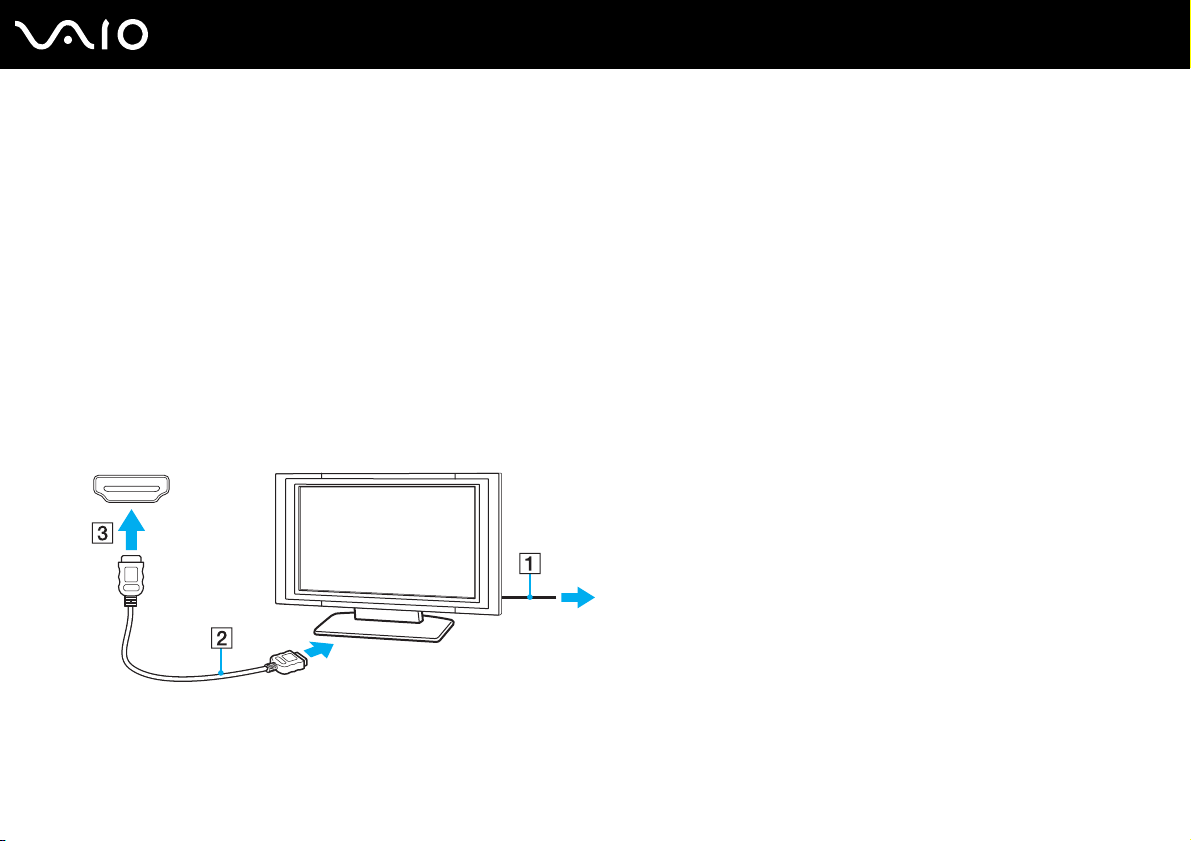
78
nN
Perifériás eszközök használata
Tévékészülék csatlakoztatása
A számítógéphez bemeneti HDMI-csatlakozóval rendelkező tévékészüléket csatlakoztathat.
Tévékészülék csatlakoztatása a számítógéphez
!
Ahhoz, hogy hallja a
megváltoztatni a hangkimeneti eszközt? (175. oldal)
1 Csatlakoztassa a tévékészülék tápkábelét (1) egy hálózati csatlakozóaljzathoz.
2 Csatlakoztassa a HDMI-kábel (2) (nem tartozék) egyik végét a számítógép HDMI csatlakozójához (3), másik végét pedig
a tévékészülékhez.
3 Váltsa át a tévékészülék bemeneti csatornáját külső bemenetre.
4 Adja meg a tévékészülék konfigurációs beállításait.
HDMI
csatlakozóhoz csatlakoztatott eszköz hangját, meg kell változtatnia a hangkimeneti eszközt. A művelet részletes ismertetését a
című rész tartalmazza.
Hogyan lehet
!
Ha nem a Sony illesztőprogramját használja, a készülék nem fogja megjeleníteni a képet, és nem fogja lejátszani a hangot. Mindig a Sony által rendelkezésre bocsátott
illesztőprogramot használja.
Page 79

A beállítással és a használattal kapcsolatos tudnivalókat a tévékészülék útmutatójában találja.
A HDMI-kábel video- és audiojelek átvitelére egyaránt alkalmas.
79
nN
Perifériás eszközök használata
Page 80

Perifériás eszközök használata
Kivetítő csatlakoztatása
A számítógéphez csatlakoztathat kivetítőt (például a Sony LCD-kivetítőt).
Kivetítő csatlakoztatása
1 Csatlakoztassa a kivetítő tápkábelét (1) egy hálózati csatlakozóaljzathoz.
2 Csatlakoztassa a monitor kábelét (2) (nem tartozék) a számítógép monitorcsatlakozójához (3) a.
3 Csatlakoztasson egy audiokábelt (4) (nem tartozék) a számítógép fejhallgató-csatlakozójához (5) i.
4 Csatlakoztassa a monitorkábelt és az audiokábelt a kivetítő (6) megfelelő csatlakozóihoz.
80
nN
Page 81

81
nN
Perifériás eszközök használata
Megjelenítési mód választása
Amikor külső megjelenítő eszköz (például asztali monitor) van csatlakoztatva a számítógéphez, kiválaszthatja az elsődlegesként
használandó monitort.
A megjelenítő kiválasztásának folyamata a számítógépben található videovezérlőtől függően eltérő lehet. A videovezérlő
részletes ismertetését az online műszaki jellemzők tartalmazzák.
Ha egyszerre szeretne dolgozni a számítógép és a külső megjelenítő eszköz képernyőjén, olvassa el A többmonitoros
funkció használata (83. oldal) című részt.
Page 82

82
nN
Perifériás eszközök használata
Megjelenítő eszköz választása
Intel grafikus médiagyorsítóval ellátott típusok esetén
1 Kattintson az egér jobb gombjával az asztalra, és válassza a Testreszabás parancsot.
2 Kattintson a Képernyő-beállítások elemre.
3 A beállítások megváltoztatásához kövesse a képernyőn megjelenő utasításokat.
Előfordulhat, hogy nem lehet egyszerre ugyanazt a tartalmat megjeleníteni a számítógép képernyőjén és a külső monitoron, illetve a kivetítőn. Ez a külső monitor, illetve
a kivetítő típusától függ.
A külső megjelenítő eszközt a számítógép bekapcsolását megelőzően kapcsolja be.
ATI videovezérlővel rendelkező típusok
Ha a számítógéphez külső megjelenítő eszköz van csatlakoztatva, a Main/Clone beállítást az alábbiak szerint módosíthatja:
1 Kattintson a Start gombra, és válassza a Minden program, majd a Catalyst Control Center parancsot.
2 Kattintson a CCC lehetőségre.
3 A beállítások megváltoztatásához kövesse a képernyőn megjelenő utasításokat.
További tájékoztatást a súgóban talál.
Előfordulhat, hogy nem lehet egyszerre ugyanazt a tartalmat megjeleníteni a számítógép képernyőjén és a külső monitoron, illetve a kivetítőn. Ez a külső monitor, illetve
a kivetítő típusától függ.
A külső megjelenítő eszközt a számítógép bekapcsolását megelőzően kapcsolja be.
Page 83

83
nN
Perifériás eszközök használata
A többmonitoros funkció használata
A többmonitoros funkció lehetővé teszi az asztal különálló megjelenítő eszközök között felosztott megjelenítését. Ha például
egy külső megjelenítő eszközt csatlakoztatott a monitorcsatlakozóhoz, a számítógép képernyője és a külső megjelenítő
eszköz képernyője egyetlen képernyőként is használható.
A mutatót áthúzhatja az egyik képernyőről a másikra. Ez lehetővé teszi különböző objektumok, például egy megnyitott
alkalmazásablak vagy eszköztár áthúzását az egyik képernyőről a másikra.
Előfordulhat, hogy a külső megjelenítő eszköz nem támogatja a többmonitoros funkciót.
Nem minden szoftver kompatibilis a többmonitoros funkció beállításaival.
Ügyeljen arra, hogy a számítógép ne váltson át alvó vagy hibernált üzemmódra a többmonitoros funkció használata közben. Ellenkező esetben előfordulhat, hogy a
számítógép nem vált vissza normál üzemmódra.
Ha a két képernyőn különböző színeket állít be, ne jelenítse meg úgy az ablakokat, hogy azok átnyúljanak az egyik képernyőről a másikra. Ellenkező esetben előfordulhat,
hogy nem fog megfelelően működni az adott szoftver.
Mindkét képernyőn állítson be kevesebb színt vagy kisebb felbontást.
Page 84

84
nN
Perifériás eszközök használata
A többmonitoros funkció használata
!
A számítógépben lévő videovezérlő típusát az online műszaki jellemzőkből tudhatja meg.
Intel grafikus médiagyorsítóval ellátott típusok esetén
1 Kattintson az egér jobb gombjával az asztalra, és válassza a Testreszabás parancsot.
2 Kattintson a Képernyő-beállítások elemre.
3 A beállítások megváltoztatásához kövesse a képernyőn megjelenő utasításokat.
Az S1 gomb hozzárendelését megváltoztathatja úgy, hogy az S1 gombbal tudja bekapcsolni a többmonitoros funkciót. Az S1 gomb hozzárendelésének megváltoztatásához
az S1 gomb lenyomva tartásával jelenítse meg a hozzárendelés megváltoztatására szolgáló ablakot. Az S1 gomb ismertetését
(34. oldal)
Ezenkívül beállíthatja mindkét monitor színeit és felbontását, és testreszabhatja a többmonitoros funkciót.
című részben találja.
ATI videovezérlővel rendelkező típusok
1 Kattintson a Start gombra, és válassza a Vezérlőpult parancsot.
2 Kattintson a Megjelenés és személyes beállítások csoportban található A képernyő felbontásának átállítása elemre.
3 Kattintson az egér jobb gombjával a 2 számú monitorra, és válassza a Csatlakoztatva parancsot.
4 Kattintson az OK gombra.
A megerősítést kérő párbeszédpanelen kattintson az Igen gombra.
A speciális funkciógombok használata
Page 85

Perifériás eszközök használata
Az S1 gomb hozzárendelését megváltoztathatja úgy, hogy az S1 gombbal tudja bekapcsolni a többmonitoros funkciót. Az S1 gomb hozzárendelésének megváltoztatásához
az S1 gomb lenyomva tartásával jelenítse meg a hozzárendelés megváltoztatására szolgáló ablakot. Az S1 gomb ismertetését
(34. oldal)
Ezenkívül beállíthatja mindkét monitor színeit és felbontását, és testreszabhatja a többmonitoros funkciót.
című részben találja.
A speciális funkciógombok használata
85
nN
Page 86

nN
Perifériás eszközök használata
Külső mikrofon csatlakoztatása
Ha hangbemeneti eszközt szeretne használni (például internetes csevegéshez), csatlakoztatnia kell egy külső mikrofont
(nem tartozék).
Külső mikrofon csatlakoztatása
Csatlakoztassa a mikrofon kábelét (1) a mikrofoncsatlakozóhoz (2) m.
Ellenőrizze, hogy a mikrofon számítógépekhez használható mikrofon-e.
86
Page 87

Perifériás eszközök használata
USB-eszköz csatlakoztatása
A számítógép, illetve az USB-eszközök sérülésének elkerülése érdekében ügyeljen a következőkre:
❑ Amikor csatlakoztatott USB-eszközzel együtt mozgatja a számítógépet, kerülje a számítógép rázkódását és az
USB-portban található eszköz ütődését.
❑ Ne tegye a számítógépet hordtáskába, amikor USB-eszközök vannak csatlakoztatva a számítógéphez.
USB-egér csatlakoztatása
USB-egér csatlakoztatása
1 Válassza ki a használni kívánt USB-portot (1) .
2 Csatlakoztassa az USB-egér kábelét (2) az USB-porthoz.
Ezután már használhatja az USB-egeret (3) (nem tartozék).
87
nN
Page 88

Hajlékonylemezes USB-meghajtó csatlakoztatása
A számítógéphez csatlakoztathat külön megvásárolható hajlékonylemezes USB-meghajtót.
Hajlékonylemezes USB-meghajtó csatlakoztatása
1 Válassza ki a használni kívánt USB-portot (1) .
2 Csatlakoztassa a hajlékonylemezes USB-meghajtó kábelét (2) az USB-porthoz.
Ezután már használhatja a hajlékonylemezes USB-meghajtót (3).
!
A hajlékonylemezes USB-meghajtó használata közben ne gyakoroljon nyomást az USB-portra. Ez hibát okozhat.
88
nN
Perifériás eszközök használata
Page 89

Perifériás eszközök használata
Hajlékonylemezes USB-meghajtó leválasztása
A hajlékonylemezes USB-meghajtót a számítógép bekapcsolt és kikapcsolt állapotában egyaránt eltávolíthatja. Ha a
meghajtót akkor választja le, amikor a számítógép energiatakarékos (alvó vagy hibernált) üzemmódban van, ezzel a
művelettel a számítógép hibás működését okozhatja.
Hajlékonylemezes USB-meghajtó leválasztása
Ha a hajlékonylemezes USB-meghajtót a számítógép kikapcsolt állapotában választja le, ugorja át az 1–5. lépéseket.
1 Zárja be a hajlékonylemezes meghajtót használó összes programot.
2 Kattintson duplán a tálcán található Hardver biztonságos eltávolítása ikonra.
3 Jelölje ki az eltávolítani kívánt hajlékonylemezes meghajtót.
4 Kattintson a Leállítás gombra.
5 A hajlékonylemezes meghajtó eltávolításához kövesse a képernyőn megjelenő utasításokat.
6 Húzza ki a hajlékonylemezes meghajtó csatlakozóját a számítógépből.
89
nN
Page 90

90
nN
Perifériás eszközök használata
Nyomtató csatlakoztatása
A dokumentumok kinyomtatásához Windows-kompatibilis nyomtatót csatlakoztathat a számítógéphez.
Nyomtató csatlakoztatása az USB-port használatával
A számítógéphez a Windows verziójával kompatibilis USB-nyomtatót csatlakoztathat.
Nyomtató csatlakoztatása az USB-port használatával
1 Csatlakoztassa a nyomtató tápkábelét (1) egy hálózati csatlakozóaljzathoz.
2 Válassza ki a használni kívánt USB-portot (3) .
3 Csatlakoztassa az USB-nyomtatókábel (2) (nem tartozék) egyik végét az USB-porthoz, másik végét pedig a nyomtatóhoz.
Page 91

91
nN
Perifériás eszközök használata
i.LINK-eszköz csatlakoztatása
Az i.LINK-eszközök csatlakoztatására vonatkozó megjegyzések
❑ A számítógép tartalmaz egy i.LINK-portot, amelynek segítségével i.LINK-eszközöket, például digitális videokamerát
csatlakoztathat a számítógéphez.
❑ A számítógép i.LINK-portja nem biztosítja az olyan külső eszközök energiaellátását, amelyeknél ez az i.LINK-porton
keresztül történik.
❑ Az i.LINK-port által támogatott legnagyobb adatátviteli sebesség 400 Mb/s, azonban a tényleges adatátviteli sebesség a
külső eszköz adatátviteli sebességétől függ.
❑ A külön beszerezhető i.LINK-kábelek nem minden országban vagy területen vannak kereskedelmi forgalomban.
❑ A más kompatibilis eszközökkel létesített i.LINK-kapcsolat megfelelő működése nem garantálható teljes mértékben.
❑ Az i.LINK-kapcsolat a szoftvertől, az operációs rendszertől és az i.LINK-kompatibilis eszközöktől függően esetleg nem
hozható létre. További ismertetést a szoftver útmutatójában talál.
❑ Mielőtt a számítógéphez csatlakoztatja az i.LINK-kompatibilis perifériás eszközöket (például merevlemezt vagy
CD-RW-meghajtót), ellenőrizze a működési körülményeiket és az operációs rendszerrel való kompatibilitásukat.
Page 92

nN
Perifériás eszközök használata
Digitális videokamera csatlakoztatása
Digitális videokamera csatlakoztatása
Csatlakoztassa az i.LINK-kábel (1) (nem tartozék) egyik végét a számítógép i.LINK-portjához (2), másik végét pedig a
digitális videokamera DV In/Out csatlakozójához (3).
A Sony digitális videokamerák esetében a
DV Out
, a
DV In/Out
és az
i.LINK
feliratú csatlakozók i.LINK-kompatibilis csatlakozók.
92
Az itt bemutatott Sony digitális kamera egy példa. Az Ön digitális videokameráját esetleg eltérően kell csatlakoztatni.
Az i.LINK-kapcsolat használata közben nem férhet hozzá a Memory Stick memóriakártyán tárolt képekhez.
Page 93

93
nN
Perifériás eszközök használata
Csatlakozás helyi hálózathoz
A számítógépet 1000BASE-T/100BASE-TX/10BASE-T típusú hálózatokhoz csatlakoztathatja Ethernet hálózati kábel
használatával. Csatlakoztassa a hálózati kábelt (nem tartozék) a számítógép hálózati (Ethernet) csatlakozójához, a másik
végét pedig a számítógépes hálózathoz. A hálózathoz való csatlakozás szükséges eszközeiről és beállításairól a
rendszergazdától kaphat tájékoztatást.
A számítógép alapértelmezett beállításai lehetővé teszik a hálózathoz való csatlakoztatását.
!
A számítógép hálózati (LAN) csatlakozójához ne csatlakoztasson telefonkábelt.
Ha a hálózati (LAN) csatlakozóhoz az alább felsorolt telefonvonalak valamelyikét csatlakoztatja, a csatlakozót érő áram a számítógép károsodását vagy túlmelegedését,
illetve tüzet okozhat.
- Házi telefonvonal (hangszórós telefon) vagy üzleti telefonvonal (többvonalas üzleti telefon)
- Nyilvános előfizetéses telefonvonal
- Telefonalközpont (PBX)
A hálózati (Ethernet) csatlakozóhoz ne csatlakoztasson telefonkábelt.
Page 94

94
nN
A VAIO számítógép testreszabása
A VAIO számítógép testreszabása
Ez a szakasz a VAIO számítógép főbb beállításainak megváltoztatását mutatja be. Megismerkedhet többek között a Sony
szoftver és a segédprogramok használatával és megjelenésük testreszabásával.
❑ Jelszavak beállítása (95. oldal)
❑ A számítógép beállítása a VAIO Control Center segédprogram használatával (100. oldal)
❑ Az energiatakarékos üzemmódok használata (101. oldal)
❑ Az energiagazdálkodás beállítása a VAIO Power Management programmal (106. oldal)
❑ A modem konfigurálása (108. oldal)
Page 95
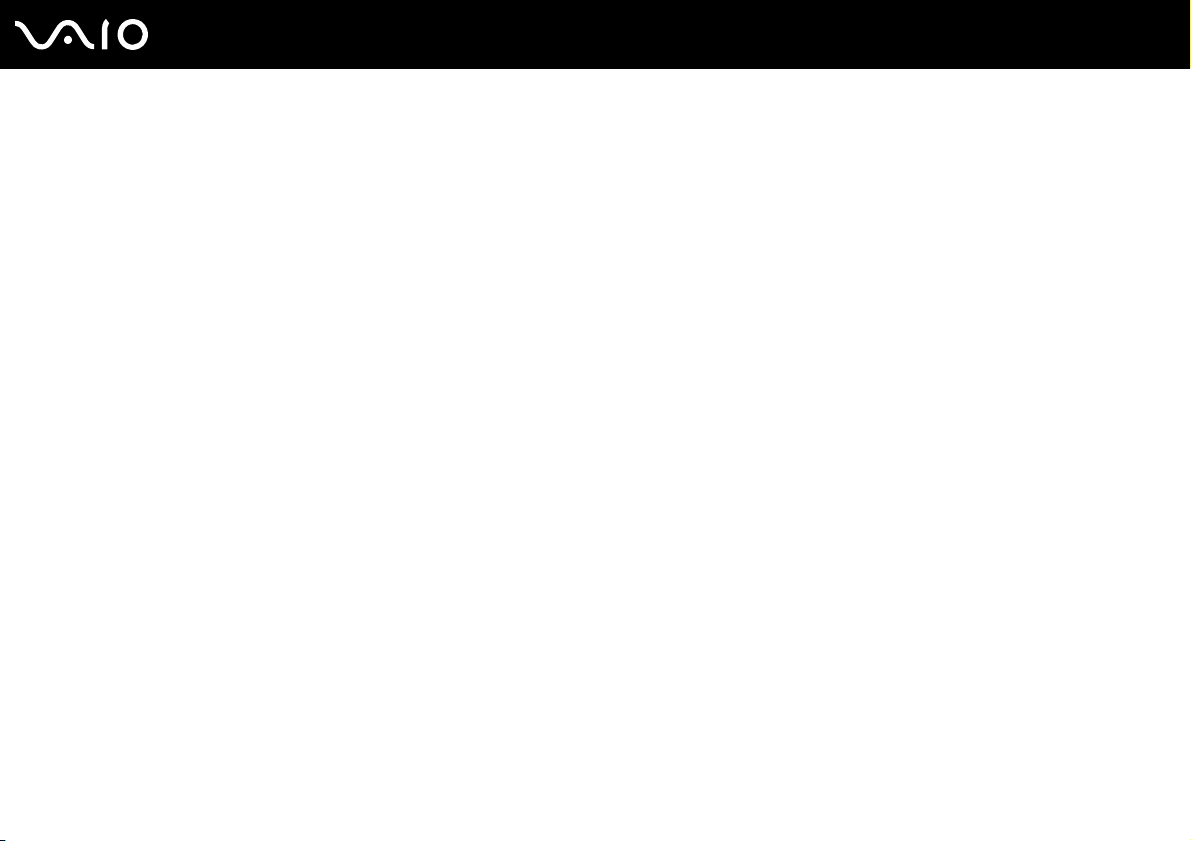
95
nN
A VAIO számítógép testreszabása
Jelszavak beállítása
A jelszó beállításához használja valamely BIOS funkciót.
Ha beállítja a jelszót, a számítógép elindításához a VAIO embléma megjelenése után meg kell adnia a jelszót. A bekapcsolási
jelszóval megakadályozhatja, hogy illetéktelen felhasználók hozzáférhessenek a számítógéphez.
A bekapcsolási jelszó beállítása
A bekapcsolási jelszóval megakadályozhatja, hogy illetéktelen felhasználók hozzáférhessenek a számítógéphez.
Kétféle bekapcsolási jelszó állítható be: számítógépjelszó és felhasználói jelszó. A számítógépjelszó a számítógép
rendszergazdai jogosultságú felhasználói számára adható meg, akik e jelszó ismeretében módosíthatják a BIOS összes
beállítását, és elindíthatják a számítógépet. A felhasználói jelszó a szokásos felhasználók számára adható meg, akik e jelszó
ismeretében módosíthatják a BIOS egyes beállításait, és elindíthatják a számítógépet. A felhasználói jelszó beállításához
először a számítógépjelszót kell beállítania.
!
Miután beállította a bekapcsolási jelszót, nem indíthatja el a számítógépet a jelszó beírása nélkül. Jól jegyezze meg a jelszót. Jó megoldás, ha feljegyzi a jelszót egy
papírra, és biztonságos, mások számára nem hozzáférhető helyen tárolja azt.
Ha elfelejti a bekapcsolási jelszót, és segítségre van szüksége a visszaállításához, díjat kell fizetnie a jelszó alaphelyzetbe állításáért, és lehetséges, hogy a számítógépet
el kell küldenie egy szakszervizbe, ahol végrehajtják ezt a műveletet.
Page 96

96
nN
A VAIO számítógép testreszabása
A bekapcsolási jelszó (számítógépjelszó) beállítása
1 Kapcsolja be a számítógépet.
2 A VAIO embléma megjelenésekor nyomja meg az F2 billentyűt.
Megjelenik a BIOS beállítási képernyője. Ha nem jelenik meg a képernyő, indítsa újra a számítógépet, és a VAIO embléma
megjelenésekor nyomja meg többször az F2 billentyűt.
3 A < vagy a , billentyű megnyomásával válassza a Security elemet. A megjelenő Security lapon válassza a
Set Machine Password elemet, és nyomja meg az Enter billentyűt.
4 A jelszó megadására szolgáló képernyőn írja be kétszer a jelszót, és nyomja meg az Enter billentyűt.
A jelszó legfeljebb 32 alfanumerikus karaktert tartalmazhat (szóközök is szerepelhetnek benne).
5 A Security csoportban válassza a Password when Power On beállítást, és nyomja meg az Enter billentyűt.
6 Módosítsa a beállítást Disabled értékűről Enabled értékűre.
7 A < vagy a , billentyű megnyomásával válassza az Exit elemet, majd válassza az Exit Setup elemet, végül nyomja
meg az Enter billentyűt.
A megerősítést kérő párbeszédpanel megjelenésekor nyomja meg az Enter billentyűt.
Page 97

97
nN
A VAIO számítógép testreszabása
A bekapcsolási jelszó (felhasználói jelszó) beállítása
!
A felhasználói jelszó beállításához először a számítógépjelszót kell beállítania.
1 Kapcsolja be a számítógépet.
2 A VAIO embléma megjelenésekor nyomja meg az F2 billentyűt.
Megjelenik a BIOS beállítási képernyője. Ha nem jelenik meg a képernyő, indítsa újra a számítógépet, és a VAIO embléma
megjelenésekor nyomja meg többször az F2 billentyűt.
3 Írja be a számítógépjelszót, és nyomja meg az Enter billentyűt.
4 A < vagy a , billentyű megnyomásával válassza a Security elemet. A megjelenő Security lapon válassza a Set User
Password elemet, és nyomja meg az Enter billentyűt.
5 A jelszó megadására szolgáló képernyőn írja be kétszer a jelszót, és nyomja meg az Enter billentyűt.
A jelszó legfeljebb 32 alfanumerikus karaktert tartalmazhat (szóközök is szerepelhetnek benne).
6 A < vagy a , billentyű megnyomásával válassza az Exit elemet, majd válassza az Exit Setup elemet, végül nyomja
meg az Enter billentyűt.
A megerősítést kérő párbeszédpanel megjelenésekor nyomja meg az Enter billentyűt.
Page 98

98
nN
A VAIO számítógép testreszabása
A bekapcsolási jelszó megváltoztatása vagy törlése
A bekapcsolási jelszó (számítógépjelszó) megváltoztatása vagy törlése
1 Kapcsolja be a számítógépet.
2 A VAIO embléma megjelenésekor nyomja meg az F2 billentyűt.
Megjelenik a BIOS beállítási képernyője. Ha nem jelenik meg a képernyő, indítsa újra a számítógépet, és a VAIO embléma
megjelenésekor nyomja meg többször az F2 billentyűt.
3 Írja be a számítógépjelszót, és nyomja meg az Enter billentyűt.
4 A < vagy a , billentyű megnyomásával válassza a Security elemet. A megjelenő Security lapon válassza a
Set Machine Password elemet, és nyomja meg az Enter billentyűt.
5 A jelszó megadására szolgáló képernyőn írja be egyszer az aktuális jelszót, majd írja be kétszer az új jelszót, és nyomja
meg az Enter billentyűt.
A jelszó törléséhez hagyja üresen az Enter New Password és a Confirm New Password mezőt, és nyomja meg az
Enter billentyűt.
6 A < vagy a , billentyű megnyomásával válassza az Exit elemet, majd válassza az Exit Setup elemet, végül nyomja
meg az Enter billentyűt.
A megerősítést kérő párbeszédpanel megjelenésekor nyomja meg az Enter billentyűt.
Page 99

99
nN
A VAIO számítógép testreszabása
A bekapcsolási jelszó (felhasználói jelszó) megváltoztatása vagy törlése
1 Kapcsolja be a számítógépet.
2 A VAIO embléma megjelenésekor nyomja meg az F2 billentyűt.
Megjelenik a BIOS beállítási képernyője. Ha nem jelenik meg a képernyő, indítsa újra a számítógépet, és a VAIO embléma
megjelenésekor nyomja meg többször az F2 billentyűt.
3 Írja be a felhasználói jelszót, és nyomja meg az Enter billentyűt.
4 A < vagy a , billentyű megnyomásával válassza a Security elemet. A megjelenő Security lapon válassza a Set User
Password elemet, és nyomja meg az Enter billentyűt.
5 A jelszó megadására szolgáló képernyőn írja be egyszer az aktuális jelszót, majd írja be kétszer az új jelszót, és nyomja
meg az Enter billentyűt.
A jelszó törléséhez hagyja üresen az Enter New Password és a Confirm New Password mezőt, és nyomja meg az
Enter billentyűt.
6 A < vagy a , billentyű megnyomásával válassza az Exit elemet, majd válassza az Exit Setup elemet, végül nyomja
meg az Enter billentyűt.
A megerősítést kérő párbeszédpanel megjelenésekor nyomja meg az Enter billentyűt.
Page 100

100
nN
A VAIO számítógép testreszabása
A számítógép beállítása a VAIO Control Center segédprogram használatával
A VAIO Control Center segédprogrammal megjelenítheti a rendszer adatait, és megadhatja a rendszer működését
meghatározó beállításokat.
A VAIO Control Center használata
1 Kattintson a Start gombra, és válassza a Minden program, majd a VAIO Control Center parancsot.
2 Válassza ki a kívánt elemet, és módosítsa megfelelően a beállításait.
3 Amikor elkészült, kattintson az OK gombra.
Ezzel érvénybe léptette az új beállításokat.
Az egyes beállítások részletes ismertetését a
VAIO Control Center
súgója tartalmazza.
Ha normál felhasználóként indítja el a
VAIO Control Center
segédprogramot, nem jelenik meg minden beállítható elem.
